【ドコモあんしんスキャン】サービスマニュアル
|
|
|
- ともあき すずがみね
- 5 years ago
- Views:
Transcription
1 あんしんスキャンマニュアル Android ( 利用編 ) 第 3.20 版 株式会社 NTT ドコモ 平成 30 年 10 月 31 日
2 目次 1 ドコモあんしんスキャン とは 機能概要 サービスイメージ 利用料金 サービス利用注意点 対応機種 ドコモあんしんスキャン 利用方法 本アプリのインストール 初期設定 メイン画面 Wi-Fi 接続時の d アカウント認証 設定メニューの構成 常駐アイコンの設定 レポート画面の確認方法 アプリバージョンの確認方法 あんしんスキャンエラーコード一覧 Android 6.0 以降をご利用の方へ 権限の利用許可について 電池の最適化 について Android 7.0 以降をご利用の方へ データの無制限使用 ついて Android 8.0 以降ご利用の方へ Android 9.0 以降ご利用の方へ セキュリティスキャンについて セキュリティスキャンの種類 セキュリティスキャンの対象 セキュリティスキャンの種類と対象 セキュリティスキャンの設定 セキュリティスキャンの設定 リアルタイムスキャンの設定 スケジュールスキャンの設定 スキャンオプションの設定 脅威の通知の設定 手動スキャンの実行 脅威検出時の対応 脅威の検出時の確認方法 脅威の削除方法 不審なプログラム (PUP) の対応方法 許可された PUP のリスト確認方法 ウイルス定義ファイル更新の設定 スケジュール更新の設定 ウイルス定義ファイルの手動更新 ログの確認 プライバシーチェックについて
3 4.1 プライバシーチェックの設定 チェック結果の確認方法 プライバシーチェックの手動実行 アプリの評価方法 通知の確認方法 セーフブラウジングについて セーフブラウジングの設定 Android 6.0 以降の機種の設定方法について セーフ Wi-Fi について 警告画面表示時の操作 接続している Wi-Fi の安全性確認 信頼した Wi-Fi の確認 および取り消し セーフ Wi-Fi の設定 Android 8.1 以降をご利用の方へ 位置情報 の権限について 端末の 設定 からの 位置情報 の有効化について 用語の定義 用語 ウイルス ウイルス定義ファイル マルウェア評価データベース 不審なプログラム (PUP) フィッシングサイト マウント 説明ユーザに何らかの不利益を与えるアプリやファイルの総称 一般的にワーム トロイの木馬 と呼ばれるものも本資料ではウイルスと呼ぶ ウイルスに特有 固有のデータ出現パターンを登録したデータファイル ウイルス定義ファイルは McAfee LLC にて作成 ウイルスのうち アプリについての最新の評価状況が記録されたデータベース マルウェア評価データベースは McAfee LLC にて作成 悪意のある有害な可能性のあるプログラムの総称 PUP に該当するプログラムとして スパイウェア アドウェア ダイヤラなどを含む 本物のウェブサイトを装い クレジットカードの会員番号といった個人情報や 銀行口座を含む各種サービスの ID やパスワードなどを盗み取ることを目的とする WEB サイト 端末の起動時や SD カードの挿入時など SD カードが認識されて使える状態になること 2
4 1 ドコモあんしんスキャン とは ドコモあんしんスキャン は McAfee LLC が権利を有するセキュリティ対策アプリを当社専用アプリとしてお客様へ提供するサービスです 本サービスはセキュリティスキャン プライバシーチェック セーフブラウジング セーフ Wi-Fi の4つから構成されています セキュリティスキャン機能を利用することで アプリをインストールする際や様々なルートで侵入するウイルスを検出できます また 別途 あんしんセキュリティ に申し込む事で プライバシーチェック機能 セーフブラウジング機能 セーフ Wi-Fi 機能が有効となります プライバシーチェック機能では個人データに関与し 外部送信の可能性があるアプリをチェックします セーフブラウジング機能では危険なサイトへのアクセスを注意喚起します セーフ Wi-Fi 機能では危険な Wi-Fi への接続を注意喚起します 本サービスを利用することで Android OS を搭載しているスマートフォンを守ることができ スマートフォンを安心してご利用いただくことができます 1.1 機能概要 ドコモあんしんスキャン の主な機能は以下の通りです (1) セキュリティスキャン ウイルスを検出 アプリのインストール時やあらかじめ指定した時刻にウイルスの有無をチェック 不審なプログラム(PUP) をチェック 新しいウイルスに対応するウイルス定義ファイルの更新 (2) プライバシーチェック 個人データに関与し 外部送信の可能性があるアプリを注意喚起 アプリのインストール時や任意のタイミングで危険性をチェック (3) セーフブラウジング 危険なサイトアクセスを注意喚起 ウイルス配布サイトやフィッシングサイトなど 危険なサイトにアクセスした際にチェック (4) セーフ Wi-Fi 危険な Wi-Fi 接続を注意喚起 セキュリティが弱い Wi-Fi や通信を監視される可能性のある Wi-Fi に接続した際にチェック 3
5 1.2 サービスイメージ 1.3 利用料金 セキュリティスキャン プライバシーチェック セーフブラウジング セーフ Wi-Fi 無料 アプリのインストールのみで利用可能 2012 年 10 月 1 日より 200 円 ( 税抜 )/ 月 あんしんセキュリティ の申し込みが必要 1.4 サービス利用注意点 全般 (1) タスクキラー機能により本アプリを強制停止した場合や 本アプリと同等機能を有するアプリがインストールされていた場合 本アプリは正常に動作しない場合があります (2) ドコモあんしんスキャン は 弊社の FOMA および Xi ご契約者限定のサービスであり 弊社が別に定める機種の FOMA および Xi ご契約のドコモ UIM カードが挿入されているドコモ端末のみでご利用になれます (3) インターネットへ接続できない場合や ウイルス定義ファイルの更新や危険サイトの照会 マルウェア評価 プライバシー評価データベースの照会時などに McAfee LLC の定めるサーバが利用できない場合 あんしんセキュリティ 申込者の認証時などに弊社が定めるサーバが利用できない場合 本アプリは正常に動作しない場合があります (4) 本アプリをご利用の際 ( 本アプリのダウンロード ウイルス定義ファイルの更新時 セーフブラウジングによる危険サイトの検出 マルウェア評価 プライバシー評価データベースの照会など ) は 別途パケット通信料がかかります (5) 本アプリを海外でご利用される場合には すべての通信に対し 契約約款に定める国際ローミング利用料がかかります この場合 パケット定額サービスをご契約されていても パケット定額サービスなどの適用対象外となります (6) お客さまのご利用の方法によっては 本サービス対応端末の消費電力が増加し連続通話 ( 通信 ) 時間 連続待受時間が短くなる場合があります (7) 本アプリを端末の RAM 容量が少ない状態で利用した場合 本アプリは正常に動作しない場合があります RAM の容量を確保した上でご利用下さい 4
6 セキュリティスキャン (1) セキュリティスキャンにて検出されるセキュリティの脅威は McAfee LLC が提供するウイルス定義ファイルとマルウェア評価データベースにより対応可能な脅威のみであり すべてのセキュリティの脅威の検出を保証するものではありません (2) スキャンの実行中やウイルス定義ファイルの更新中に 本サービス対応端末のレスポンスや通信速度が低下する場合があります (3) ウイルス定義ファイルの更新中 マルウェア評価データベース照会中に通信が切れた場合 本機能は正常に動作しない場合があります (4) 各種スキャン機能が動作しても 全ての動作がログに保存されるわけではありません プライバシーチェック (1) プライバシーチェックにて注意喚起されるアプリは McAfee LLC が定める検出ロジックによりお客さまの個人データを取得する機能が搭載されているアプリであり すべての個人データを取得するアプリの検出を保証するものではありません (2) プライバシーチェックは お客さまの個人データを取得する機能が搭載されているアプリをお知らせすることで お客さまの当該アプリの利用に関する注意喚起を促すものです ウイルスを検出 駆除等を行ったり お客さまの個人データの送信を停止したりする機能ではありません (3) プライバシー評価データベース照会中に通信が切れた場合 本機能は正常に動作しない場合があります セーフブラウジング (1) セーフブラウジングにて注意喚起されるサイトは McAfee LLC が定める URL リストにより対応可能なサイトのみであり すべての危険サイトの検出を保証するものではありません (2) 端末にプリインストールされている標準ブラウザ Chrome ブラウザおよびあんしんフィルター for docomo( 青少年向け ) でご利用になれます (*1) 但し シークレットモード等秘匿性のある状態ではご利用になれません (3) セーフブラウジングをご利用中は お客さまのサイトアクセスした URL が危険サイトであるかを判定するため 本アプリが McAfee LLC のサーバに当該 URL 等の情報を通知します お客さまは セーフブラウジングのご利用にあたり 本アプリがかかる通知を行うことを承諾するものとします (4) 一部の本サービス対応端末にてセーフブラウジングによる注意喚起の表示が遅れる場合や サイトアクセスの方法等によってセーフブラウジングが機能せず注意喚起が表示されない場合があります (5) サイトアクセスなどの通信が遅くなることがあります (6) ブラウザの戻る / 進むボタンを利用した場合 注意喚起画面が表示されない場合があります *1 Android 6.0 以降の機種の対応ブラウザは Chrome ブラウザ Samsung 社端末に標準搭載されたブラウザおよびあんしんフィルター for docomo( 青少年向け ) です SONY 社端末のスモールアプリ内 ブラウザ 富士通社端末の かんたんインターネット ブラウザは非対応です セーフ Wi-Fi (1) セーフ Wi-Fi にて注意喚起される Wi-Fi は McAfee LLC が定める検出ロジックにより検出可能な Wi-Fi のみであり すべての危険な Wi-Fi の検出を保証するものではありません (2) マルチコネクション機能を搭載している機種において マルチコネクション機能が ON の状態で適用アプリケーションに あんしんスキャン が含まれている場合 Wi-Fi 接続時の表示が遅れることがあります 5
7 1.5 対応機種 Android 以上の H シリーズ以降のドコモスマートフォン タブレットでのみ ご利用いただくことができます dtab 01 はバージョン より 無料機能のみご利用いただけます N-05E はバージョン 以降には非対応です Nexus 5X dtv ターミナル等の一部機種は非対応です 対応機種は 以下 URL をご参照ください セーフ WI-Fi 機能は H シリーズ以降のみ対応 H シリーズ以前の端末では利用不可 機種別インストール対応状況 アプリ配信先 docomo Application Manager Google Play 2015 冬モデル以降の機種 2015 夏モデル以前 docomo Application Manager 対応 docomo Application Manager 非対応 dtab 01 らくらくスマートフォン ( プレミアム除く ) N-05E Android 2.1~3.2 の OS バージョン機種について 2016 年 7 月 14 日版 ( バージョン ) まではダウンロードおよび正常動作を確認しておりますが 2016 年 11 月 1 日版 ( バージョン ) 以降はサポート対象外であるため 本アプリがダウンロードできなくなる または正常に動作しない可能性がありますので 予めご了承ください Anrdoid4.0~5.0 の OS バージョンの H シリーズ以前の機種について 2017 年 12 月 5 日版 ( バージョン ) 以降はダウンロードおよびサポート対象外になりました 予めご了承ください 6
8 2 ドコモあんしんスキャン 利用方法 2.1 本アプリのインストール docomo Application Manager から ドコモあんしんスキャン をダウンロードして頂くか 直接 Google Play ストアより ドコモあんしんスキャン をダウンロードし インストールを行います インストールが完了すると 本アプリのアイコンが あんしんスキャン という名称でアプリ一覧表示画面に表示されます docomo Application Manager でのインストールは 以下のとおり d メニュー経由で行うことができます 1 d メニュー の サービス一覧 配下の もっと見る をタップ 2 一覧を見る をタップ 3 ドコモあんしんスキャン をタップ 4 ダウンロード をタップ 5 インストール をタップ (*1) 6 アイコンが追加 *1 docomo Application Manager でインストールが失敗する場合は インストール をタップ後 電源ボタンを押下して 30 秒程画面消灯にするとインストールが完了します アプリダウンロード時のファイル容量は約 6MB インストール後のアプリ容量は 20~30MB です 7
9 2.2 初期設定 初めて ドコモあんしんスキャン を起動すると アプリケーション プライバシーポリシー / ご利用規約 が表示されます 本アプリをご利用いただくには これらに同意する必要があります 途中 利用開始 を選択されない場合 本アプリを利用することはできません また ドコモ UIM カードを挿入せずに本アプリを起動した場合 アプリを起動できませんので UIM カードを挿入してご利用下さい 1 ドコモあんしんスキャン のアイコンをタップ 2 起動時画面が表示 3 内容をご確認の上 チェックを入れ 利用開始 をタップ 4 次の画面へ をタップ 詳細は 権限の利用許可について をご参照ください 位置情報 は OS 8.1 以上の場合表示される 5 OK をタップ 6 許可 をタップ 8
10 7 設定を開始する をタップ 詳細は 5.2 Android 6.0 以降の機種の設定方法について をご参照ください 8 あんしんセキュリティアプリをご利用される場合は 詳細はこちら をタップ ご利用されない場合は 閉じる をタップ 9 メイン画面が表示され 自動で定義ファイル更新 スキャンが開始されます 4~8 の画面について 4~7 の画面は Android 6.0 以降の機種のみ表示されます 8 の画面は以下の条件全てに該当している場合のみ表示されます Android 4.2 以降の機種 F-03K F-04J を除く あんしんセキュリティ 契約中 且つ あんしんセキュリティ アプリをインストールしていない場合 < 参考 > 同意しなかった / まだ同意していない状態の場合 各種機能が利用できない為 ユーザへの通知手段として同意するように促す通知メッセージが表示されます < 参考 > UIM カードを挿さなかった場合 挿入するよう画面が表示されます 9
11 2.3 メイン画面 あんしんスキャンのメイン画面は あんしんセキュリティ の契約状況により 表示が出し分けられます 契約中の場合のみ プライバシーチェック セーフブラウジング セーフ Wi-Fi が有効となり それらの機能を利用することができます 未契約の場合は追加機能ご契約の案内が表示されます < あんしんセキュリティ 契約中の場合 > 本マニュアルでは 契約中の画面を掲載しています タブレットでのご利用の場合 一部レイアウトが異なり メイン画面上に直近のセキュリティスキャン結果やプライバシーチェックの結果がアクティビティレポートとして表示されます dtab 01 の場合は セキュリティスキャン のみ表示されます 10
12 < あんしんセキュリティ 未契約の場合 > 1 未契約状態の機能をタップすると スマホをより安全にご利用いただくためのご案内 が表示されます 2 お申込サイトへ をタップすることで ドコモオンライン手続き が表示され あんしんセキュリティ のお申込み手続きに進みます 2.4 Wi-Fi 接続時の d アカウント認証 Wi-Fi 接続時に あんしんスキャンのアイコンタップから メイン画面へ遷移する際 d アカウント認証が必要な場合があります d アカウント入力画面が表示された場合は 適切な ID とパスワードを入力して下さい 1 ドコモあんしんスキャン のアイコンをタップ 2 ご利用中の d アカウントを設定 タップ 3d アカウントの ID/ パスワードを入力し 設定する をタップ 11
13 4 OK をタップ 5 進む をタップ 6 端末の戻るボタンをタップしてメイン画面を表示 OS のバージョンや あんしんセキュリティアプリのインストール有無により 設定画面が異なる場合があります 12
14 2.5 設定メニューの構成 設定メニューの構成は 以下のとおりです メイン画面 各機能一覧 全般設定 設定 セキュリティスキャン設定 プライバシーチェック設定 セーフ Wi-Fi 設定 セーフブラウジング設定 13
15 2.6 常駐アイコンの設定 通知バーの常駐アイコン表示の有効 / 無効を切り替えることができます 常駐アイコン表示設定は 以下のとおり行います なお 常駐アイコンについて 無効 にした場合でも 設定された各種機能は動作します 1 メニューキー > 設定 をタップ 2 全般 をタップ 3 常駐アイコン の有効 / 無効を選択 < 設定内容 > 設定項目 設定シーン 初期値 常駐アイコン 通知バーにアイコンを常に表示する場合に選択します オン ( 有効 ) 2.7 レポート画面の確認方法検出した脅威の詳細 ( ログ ) を確認することができます 1 メニューキー > レポート をタップ 2 レポート画面が表示 14
16 2.8 アプリバージョンの確認方法 アプリ情報であんしんスキャンのバージョンを確認することができます 1 メニューキー > アプリ情報 をタップ 2 バージョン情報が表示 15
17 2.9 あんしんスキャンエラーコード一覧 No 通知バーダイアログメッセージ アプ判リ定起結動果時の 1 ドコモ UIM カードが挿入されていません ドコモ UIM カードが挿入されていないためご利用できません ドコモ UIM カードを挿入し 端末を再起動してください (Code:0101/0102) 2 USB デバッグが接続されています USB デバッグが接続されているためご利用できません USB デバッグを解除して あんしんスキャンを起動してください (Code:0201) 3 認証できませんでした 認証できませんでした アプリを終了します (Code:0301/0302/0303) 4 回線契約が無効です 回線契約が無効のためご利用できません (Code:0401) 認証モジュール動作後の判定結果 5 ( なし ) 6 ( なし ) 7 機内モードのため 認証できませんでした 8 自動認証時通信エラー アプリを起動して下さい 入力に誤りがあります d アカウントの ID とパスワードを正しく入力してください d アカウントがロック中のためご利用できません (Code:0501/0502) d アカウントロック解除はこちら 機内モードのため 認証できませんでした 通信が正常に動作する状態で あんしんスキャンを起動してください (Code:0601) 通信接続に失敗しました 認証できませんでしたので 無料機能のみ利用可能となっています 有料機能をご契約の方は 通信可能な状態で本アプリを起動してください (Code:0701/0702/0703/0704/0705/0706/0707) 9 認証できませんでした Wi-Fi 接続時にご利用いただくには 現在挿入しているドコモ UIM カードの d アカウントの ID/ パスワードを入力してください なお セキュリティスキャンのみのご利用の場合は d アカウント入力画面で キャンセルをタップしてください (Code:0801/0802) 10 プロキシサーバとの通信が正常に動作しなかったため 認証できませんでした プロキシサーバとの通信が正常に動作しなかったため 認証できませんでした プロキシサーバとの通信が正常に動作する状態で あんしんスキャンを起動してください (Code:0901) 空き容量不足 11 ( なし ) 12 ( なし ) 端末の空き容量が不足しているため ご利用できません 空き容量を確保し あんしんスキャンを再起動してください (Code:9901) RAM の残容量不足の可能性端末の空き容量が不足しているため ご利用できません 空き容量を確保し あんしんスキャンを再起動してください (Code:9902/9903) 16
18 2.10 Android 6.0 以降をご利用の方へ 権限の利用許可について あんしんスキャンが動作するために必要な権限 ( 電話 ストレージ SMS へのアクセス ) の利用を許可する画面を 初期設定時に表示します 権限の利用を許可しない場合 本アプリが正常に動作しない場合がありますので 以下の手順に従って 権限の利用を許可してください < 必要な権限 > 電話 : 契約状態の確認等のために利用します SMS ストレージ : セキュリティスキャンを実施するために利用します 位置情報 : 接続先 Wi-Fi の安全性を確認するために使用します ( 上記目的のみに利用し 本アプリが自動的に電話や SMS を発信 / 送信することはありません また 位置情報を取得しません ) 1 次の画面へ をタップ 位置情報 は OS 8.1 以上の場合表示される 2 電話の権限を 許可 をタップ 3SMS の権限を 許可 をタップ 4 ストレージの権限を 許可 をタップ 5 位置情報の権限を 許可 をタップ 本画面は OS 8.1 以上の場合 表示される 17
19 電池の最適化 について Android 6.0 以降の機能である 電池の最適化 が本アプリに対して 有効 となっている場合 バックグラウンド通信は行えないため ウイルス定義ファイルの更新や認証が想定通りに実施されず ウイルス定義ファイルが最新の状態にならない可能性があります 以下の手順を行って頂くことにより 電池の最適化 を 無効 に設定してください アプリバージョン ( ) 以降は 本設定は不要です 1 件のレポートがあります 最新の状況で をタップ 2 最新の状況でご利用いただけない可能性があります をタップ 3 はい をタップ 2.11 Android 7.0 以降をご利用の方へ データの無制限使用 ついて Android 7.0 以降の機能である データセーバー が 有効 且つ本アプリの データの無制限使用 が 無効 となっている場合 バックグラウンド通信は行えないため ウイルス定義ファイルの更新や認証が想定通りに実施されず ウイルス定義ファイルが最新の状態にならない可能性があります 以下の手順を行って頂くことにより データの無制限使用 を 有効 に設定してください 1 件のレポートがあります 最新の状況で をタップ 2 最新の状況でご利用いただけない可能性があります をタップ 3 データの無制限使用 をタップ 18
20 2.12 Android 8.0 以降ご利用の方へ Android 8.0 以降の機能である バックグラウンドアクティビティ が本アプリに対して 無効 となっている場合 バックグラウンド通信は行えないため ウイルス定義ファイルの更新や認証が想定通りに実施されず ウイルス定義ファイルが最新の状態にならない可能性があります 以下の手順を行って頂くことにより バックグラウンドアクティビティ を 有効 に設定してください 1 最新の状況で をタップ 2 OK をタップ 3 バッテリー をタップ 4 バックグラウンドアク ティビティ をタップ 2.13 Android 9.0 以降ご利用の方へ Android 9.0 以降の機能である 省電力機能 において 本アプリが 対象アプリ となっている場合 バックグラウンド通信は行えないため データベースの更新や認証が想定通りに実施されず データベースが最新の状態にならない可能性があります 以下の手順を行って頂くことにより 省電力機能 において 本アプリを 対象外アプリ に設定してください 端末の設定状況により 通知タップ後の操作が異なります バックグラウンドでの実行を許可する 1 通知をタップ 2 OK をタップ 3 許可 をタップ アプリが再起動する ことを確認 19
21 バックグラウンドでの使用の制限を解除 1 通知をタップ 2OK をタップ 3 詳細設定 をタップ 4 バッテリー をタップ 5 バックグラウンドでの使用の制限 が選択できないため 省電力機能 をタップ 6 本アプリを 対象外アプリ から外すため チェックをタップし をタップ 20
22 7 バックグラウンドでの使用の制限 をタップ 8 解除 をタップ 9 バックグラウンドでの使用の制限 が解除されます 端末により 設定画面の文言が異なる場合がございます 21
23 3 セキュリティスキャンについてメッセージやファイル アプリをスキャンする事で ウイルスなどの脅威から端末を保護します 3.1 セキュリティスキャンの種類セキュリティスキャンには3 種類のスキャン機能があります リアルタイムスキャン 端末起動時 SD カードのマウント時 アプリのインストール時 SMS の送受信時のタイミングを指定し リアルタイムにスキャンします スケジュールスキャン 任意の設定 ( アプリスキャン フルスキャン カスタムスキャン ) において 指定した時刻にスキャンします 手動スキャン 任意の設定 ( アプリスキャン フルスキャン カスタムスキャン ) において 直ぐにスキャンします 3.2 セキュリティスキャンの対象セキュリティスキャンでは以下の対象からウイルスを検出します 一般のファイル txt.doc.so などですが 拡張子依存はありません 圧縮ファイル zip gzip bzip2 cab sis MIME tar(13 冬端末以前に限り 一部形式は非対応 ) Unix ELF MMS PE (Microsoft Portable Executable) E32 (Symbian EPOC32) MSO (MicroSoft Office binary format) メディアファイル ビデオ オーディオ 画像など メッセージ SMS sp モードメールやドコモメール moperau メールなどの は対象外 パッケージ インストールアプリ 3.3 セキュリティスキャンの種類と対象 スキャンの種類 リアルタイムスキャン スケジュールスキャン 手動でのスキャン 実行タイミング設定とスキャン対象実行状況の確認 SD カードマウント時 端末起動時 SMS 送受信時 アプリインストール時 選択可 指定した日時 今すぐスキャン ボタン押下 SD カードのスキャン ( 挿入時 ) SD マウント時に SD 内の全ファイル SD カードのスキャン ( 起動時 ) 端末起動時に SD 内の全ファイル SMS のスキャン SMS データベース内の本文 ( 送受信時 ) インストール時のスキャンインストールアプリ アプリスキャンインストール済みのアプリ フルスキャンアクセス権限のある全ファイル カスタムスキャン指定先 指定のファイル 通知バーとログ 脅威検出時は 通知バー / ログで確認可 通知バーとログ 脅威検出時は 通知バー / ログで確認可 スキャン中の画面 脅威検出時は 通知バー / 注意喚起画面 / ログで確認可 22
24 3.4 セキュリティスキャンの設定 セキュリティスキャンの設定 1 セキュリティスキャン をタップ 2 設定ボタンをタップ 3セキュリティスキャンの設 定項目が表示 リアルタイムスキャンの設定 1 リアルタイムスキャン をタップ 2 リアルタイムスキャンの設定項目を表示 23
25 < 設定内容 > 設定項目 設定シーン 初期値 リアルタイムスキャンの設定 SD カードのスキャン ( 挿入時 ) SD カードのスキャン ( 起動時 ) SMS のスキャン インストール時のスキャン PUP( 不審なプログラム ) アプリのインストール時などにリアルタイムでスキャンする場合に選択します SD カード挿入時にスキャンする場合に選択します 端末起動時にスキャンする場合に選択します SMS メッセージ送受信時時にメッセージをスキャンする場合に選択します アプリインストール時にスキャンする場合に選択します 個人情報に意図しないアクセスをする可能性があるアプリをスキャンする場合に選択します オン ( 有効 ) オン オン オン オン オン < 機能詳細 > 関連する設定 始動タイミング スキャン対象 始動状況確認 SD カードのスキャン 通知バー SD カード内全ての ( 挿入時 ) SDカードマウント時 脅威検出時は 通知バー/ ログにてファイル (*1) 確認可能 通知バー SD カードのスキャン SD カード内全ての端末起動時 脅威検出時は 通知バー/ ログにて ( 起動時 ) ファイル確認可能 SMS のスキャン SMS 送受信時 SMS データベース 脅威検出時は 通知バー/ ログにて内 SMS 本文確認可能 通知バーインストール時のスキアプリインストール時インストールアプリ 脅威検出時は 通知バー/ ログにてャン確認可能 PUP の検出他スキャンに依存 (*2) 全てのファイル他スキャンに依存 (*2) *1 T-01D は挿入時スキャンに非対応 *2 挿入時 / 起動時 /SMS/ インストール時のスキャンに依存 24
26 3.4.3 スケジュールスキャンの設定 1 スケジュールスキャン をタップ 2 スケジュールスキャンの設定項目を表示 < 設定内容 > 設定項目 設定シーン 初期値 スケジュールスキャン 定期的にスキャンを自動で実行する場合に選択します オン ( 有効 ) 間隔 スケジュールスキャンのオフ / 毎日 / 毎週を選択します - 毎日 : 毎日 指定した時間に開始されます - 毎週 : 毎週 指定された曜日の指定時間に開始されます 毎日 曜日 曜日を指定する場合に選択します 日曜日 時間 時間を指定する場合に選択します 午前 1 時 ~7 時の間でランダムに設定 スケジュールスキャンの指定時刻に端末の電源がオフであった場合は 次に電源をオンにした時にスキャンが 自動的に実行されます 電源がオフのままスケジュールスキャンが行われなかった場合 電源オン時にスキャン が1 回実行されます < 機能詳細 > 関連する設定始動タイミングスキャン対象始動状況確認 時間設定 指定した日時 スキャンの種類 ( アプリ / フル / カスタム ) に依存 通知バーとログ 脅威検出時は 通知バー / ログにて確認可能 25
27 カスタムスキャン3.4.4 スキャンオプションの設定 < 設定内容 > 設定項目 設定シーン 初期値 アプリスキャン アクセス権限のある全インストール済みのアプリのみスキャンする場合に選択します フルスキャン アクセス権限のある全ファイルおよびアプリをスキャンする場合に選択します 選択済 カスタムスキャン 端末上の特定の項目をスキャンする場合に選択します < 機能詳細 > 関連する設定 始動タイミ スキャン対象 始動状況確認 ング アプリスキャン アクセス権限のある全インストール済 みのアプリ フルスキャン アクセス権限のある全ファイルおよび アプリ アプリケーション 今すぐスキャンをタップ アクセス権限のある全インストール済みのアプリ メッセージ SMS データベース内の SMS 本文個別に指定1 スキャンの種類 をタップ 2 スキャンの種類の設定項目を表示 個別に指定しないすべてのファイルメディアファイル スケジュールスキャン開始 - アクセス権限のある全ファイル Android OS が管理するメディアファイ ルの配置領域内のメディア ( 写真と動 画 ) ファイル SD カード SD カード内全ファイル フォルダ指定 指定フォルダ内ファイル 今すぐスキャン中の画面 通知バーとログ 脅威検出時は 通知バー / 警告画面 / ログにて確認可能 本アプリは以下に対するアクセス権限はなく スキャン対象ではありません システムアプリ ( 削除不可能なプリインアプリ ) インストール済みアプリのキャッシュなど ウイルスが侵入する可能性の低い一部のフォルダ内のファイル Android6.0 以上の端末では ストレージ権限 /SMS の利用許可が無い場合 ファイル /SMS のスキャンは行われません 26
28 カスタムスキャンの設定 手動スキャンとスケジュールスキャン時のスキャンファイルや対象フォルダの設定は 以下のとおり行います 1 カスタムスキャン をタップ 2 個別に指定 をタップ 3 任意の項目を選択し 完了 をタップ < 設定内容 > 設定項目 設定シーン 初期値 個別に指定しないファイルをスキャンしない場合に選択します すべてのファイル アクセス権限のあるすべてのファイルとフォルダをスキャンする場合に選択します 選択済 メディアファイル 写真と動画のファイルをスキャンする場合に選択します SD カード SD カードをスキャンする場合に選択します フォルダ指定 ( * 特定のフォルダを指定しスキャンする場合に選択します 1) *1 Android7.0 以降の機種では非対応となり フォルダ指定 は表示されません 27
29 3.4.5 脅威の通知の設定 脅威が検出された場合 検出通知の有効 / 無効を選択することができます 通知の切り替えは 以下のとおり行います なお 無効状態で脅威が検出され 削除可能であれば自動的に脅威は削除されます 無効の場合でも 脅威がアプリの場合は自動的に削除されないため 検出画面からアプリを削除する必要があります 通知設定項目をタップすることで有効 / 無効を選択できます < 設定内容 > 設定項目 設定シーン 初期値 通知 脅威が検出されたときに通知する場合に選択します 無効の場合 削除可能であれば脅威は自動的に削除されます オン 28
30 3.5 手動スキャンの実行 1 セキュリティスキャン をタップ 2 今すぐスキャン をタップ 3 手動でのセキュリティ スキャンが実行 < 脅威が見つからなかった場合 > < 脅威が見つかった場合 > 4 手動でのセキュリティスキャン結果の表示 脅威が検出された場合 3.6 脅威検出時の対応 をご参照下さい 29
31 3.6 脅威検出時の対応 ウイルスや不審なプログラム (PUP) が検出された場合 適切に対応することで端末の保護を行います 脅威の検出時の確認方法 アプリインストール時やスケジュールスキャン 手動スキャンなどでアプリやファイルが脅威として検出された場合は 通知バーで確認することができます < 通知バーでの確認 > 1 件のレポートがあります 脅威を検出しました をタップ 2 脅威が見つかりました をタップ 3 検出された脅威を確認 削除方法は 脅威の削除方法 に記載 < アプリのインストールブロック対応端末 (2015 年夏モデル以前の Android6.0 未満端末 ) の場合 > 1 件のレポートがあります インストールをブロックしました をタップ 2 インストールをブロックしました をタップ 3 インストールブロックされた脅威を確認 インストールされていないので 削除する必要はありません 30
32 3.6.2 脅威の削除方法 脅威の通知設定が有効の場合 または無効であっても脅威がアプリの場合 任意で削除する必要があります 任意で削除する際 ファイル及びメッセージから脅威を検出した場合と インストール済のアプリから脅威を検出した場合では対応が異なりますのでご注意下さい < インストール済アプリから脅威を検出した場合 > 1 検出された脅威をタップ < ファイルから脅威を検出した場合 > 2 削除 をタップ 3 OK をタップ 削除できない場合 1 検出された脅威をタップ 2 削除 をタップ Android 4.4 以降の機種では 本アプリより削除できない場合があります その場合 ファイル管理アプリから直接脅威を削除してください 31
33 < メッセージ (SMS) から脅威を検出した場合 > 削除できない場合 1 検出された脅威をタップ < 一括で削除する場合 > 2 削除 をタップ Android 4.4 以降の機種では 本アプリより削除できない場合があります その場合 上記画面の アプリを起動 をタップし SMS 管理アプリから直接脅威を削除してください 1 削除する脅威を選択して 削除 をタップ 2 アプリが含まれる場合は その数だけ OK をタップ 32
34 3.6.3 不審なプログラム (PUP) の対応方法 不審なプログラム (PUP) とは 勝手なファイル削除や改ざん等端末動作に害をなさないプログラムであり 端末情報の送信等ユーザの意図に反する可能性があるプログラムです 本当に必要なソフトウェアか確認することで端末の保護を行います ユーザで危険なアプリではないと判断した場合 そのプログラムを許可することで自由に利用することもできます < 検出した PUP を許可する場合 > 1 検出された PUP をタップ 2 削除せず残す を選択 3 はい を選択すると 許可した PUP に登録されます 許可された PUP のリスト確認方法不審なプログラム (PUP) として検出されたアプリを許可した場合 自動的に許可された PUP のリストに登録され 以後 脅威として検出されることはありません そのリストを確認し 許可を取り消すこともできます 1 セキュリティスキャン をタップ 2 許可された PUP を表示 をタップ 許可リストに 1 つ以上登録がある 場合に有効になります 3 許可リストを確認 33
35 3.7 ウイルス定義ファイル更新の設定 スケジュール更新の設定 スケジュール更新では 指定した時刻に最新のウイルス定義ファイルに更新する事で 定期的に最新の定義ファイルを利用できます 1 セキュリティスキャン をタップ 2 設定ボタンをタップ 3 スケジュール更新 をタップ 4 スケジュール更新の設定項目を表示 < 設定内容 > 設定項目 設定シーン 初期値 スケジュール更新定期的にウイルス定義を自動で更新する場合に選択します オン ( 有効 ) 間隔 スケジュール更新のオフ / 毎日 / 毎週を選択します - 毎日 : 毎日 指定した時間に開始されます - 毎週 : 毎週 指定された曜日の指定時間に開始されます 毎日 曜日 曜日を指定する場合に選択します 日曜日 時間 時間を指定する場合に選択します 午前 0 時 ~6 時の間でランダムに設定 34
36 スケジュール更新の指定時刻に端末の電源がオフであった場合は 次に電源をオンにした時に更新が自動的に実行されます 電源がオフのままスケジュール更新が行われなかった場合 電源オン時に更新が 1 回実行されます [ スケジュール更新 ] が有効でウイルス定義ファイルが最新でない場合 ウイルス定義ファイル更新のためデータ通信が発生します 1 ヶ月間のデータサイズは約 500KB~1MB です 3.8 ウイルス定義ファイルの手動更新 手動でウイルス定義ファイルの更新を行うことで 最新の定義ファイルを利用できます 1 セキュリティスキャン をタップ 2 今すぐ更新 をタップ 3 手動でのウイルス定義ファイルの更新が実行 35
37 3.9 ログの確認 ログには ユーザが行った操作や脅威の検出などがいつ行われたのか記録されます 1 セキュリティスキャン をタップ 2 メニューキーをタップして ログ をタップ 3 ログを確認 4 ログをクリアする場合は メニューキーをタップして ログのクリア をタップ 36
38 < ログに記載される内容の一覧 > 脅威検出時 アプリスキャンの結果 脅威無し判明時 脅威削除時 PUP 登録時 スケジュールスキャン時 スケジュール更新時 挿入時スキャン時 起動時スキャン時 手動スキャン時 手動更新時 インストールブロック時 ログの記載内容ファイル { ファイル名 } が { 脅威のタイプと脅威名 } に感染しています メッセージ ( アドレス :{ アドレス名 }) が { 驚異のタイプと脅威名 } に感染しています パッケージ { アプリ名 } が { 脅威のタイプと脅威名 } として検出されました クラウドスキャン : パッケージ { アプリ名 } が { 脅威のタイプと脅威名 } として検出されました スキャンされたパッケージ :{ アプリ名 } は感染していません クラウドスキャン :{ アプリ名 } は感染していません ファイル { ファイル名 } が削除されました パッケージ { アプリ名 } が削除されました メッセージ ( アドレス :{ アドレス名 }) が削除されました パッケージ { アプリ名 } は許可されたPUPのリストに登録されました スケジュールスキャンを開始しました スケジュールスキャンが完了しました スケジュールスキャンが中止されました スケジュールスキャンが失敗しました スケジュール更新を開始しました スケジュール更新が完了しました 使用可能な新しいウイルス定義はありません スケジュール更新が完了しました 新しいウイルス定義 :{ バージョン名 } スケジュール更新が中止されました スケジュール更新が失敗しました SDカード ({ ファイルのパス }) の挿入時スキャンが開始しました SDカード ({ ファイルのパス }) の挿入時スキャンが完了しました SDカード ({ ファイルのパス }) の起動時スキャンが開始しました SDカード ({ ファイルのパス }) の起動時スキャンが完了しました スキャンを開始しました スキャンが完了しました スキャンを中止しました 更新を開始しました 更新成功 新しいウイルス定義はありません 更新成功 新しいウイルス定義のバージョン :{ バージョン名 } 更新に失敗しました 更新が中止されました スケジュール更新が失敗しました ( プロキシでの接続が有効です ) 更新失敗 ( プロキシでの接続が有効です ) インストールブロック :{ ファイル名 }({ インストール経路 }) によるインストールから { 脅威名 } が検出されました <クラウドスキャンとログ表示される特定条件について> あんしんスキャンは 2 種類のスキャンを並行して実施しています 1 端末上のスキャン : 定期的に更新されるウイルス定義ファイルを基にスキャン 2クラウド上のスキャン : クラウド上にある マルウェア評価データベースにリアルタイムに照会するスキャン 以下の条件の場合に クラウドスキャン とログに表示される仕様となっています 1のスキャンでは未評価もしくは脅威であったが 2のスキャンにより脅威ではなかった場合 1のスキャンでは脅威ではなかったか 2のスキャンにより 脅威であった場合 37
39 4 プライバシーチェックについてインストール済アプリを対象に 個人データに関与し 外部送信の可能性のあるアプリをチェックし マカフィーの評価結果をもとに 確認することができます また 別途設定を行うことで アプリのインストール時に個人データに関して確認が必要であると評価された要確認アプリを通知し 再確認を促すことができます プライバシーチェックは お客さまの個人データを取得する機能が搭載されているアプリをお知らせすることで お客さまの当該アプリの利用に関する注意喚起を促すものです ウイルスを検出 駆除等を行ったり お客さまの個人データの送信を停止したりする機能ではありません プライバシーチェックの一覧では 要確認アプリ と チェック済みアプリ の 2 つのタブでインストール済アプリを確認することができます アプリの提供元が信頼できるかどうかを確認し チェック結果を参考に 不審と思われるアプリはアンインストールすることをおすすめします マカフィーでの評価済みアプリのみ表示されます 4.1 プライバシーチェックの設定 1 プライバシーチェック をタップ 2 設定ボタンをタップ 3プライバシーチェック の設定項目が表示さ れます < プライバシーチェックの設定 > 設定項目設定シーン初期値 インストール時の通知 インストールしたアプリがプライバシーチェックにて 個人データに関して確認が必要であると評価された場合に通知します オン ( 有効 ) < 定期チェックの設定 > 設定項目 設定シーン 初期値 チェック間隔 定期チェックする間隔 ( 毎日 / 毎週 ) を設定します プライバシーチェックの最新の評価結果が定期的に反映されます 毎日 38
40 4.2 チェック結果の確認方法 1 プライバシーチェック をタップ 2 チェック結果の確認 をタップ 3 初回起動時のみ 説明内容が表示されるため 開始 をタップ 4 プライバシーチェック結果が表示されます 39
41 要確認アプリの確認方法 チェック結果により 個人データに関して確認が必要であると評価されたアプリの場合 要確認アプリとして表示されます アプリの提供元が信頼できるかどうかを確認し チェック結果を参考に不審と思われるアプリはアンインストールすることをおすすめします 要確認アプリの表示とウイルスであるかは 関係ありません 1 任意のアプリをタップ 2 内容を確認し 信頼して残す か アンインストール をタップ 信頼して残す を選択すると 以後 チェック済みアプリに表示されます アンインストール を選択すると アンインストール画面へ遷移します 4.3 プライバシーチェックの手動実行 1サブメニューをタップ 2 今すぐチェックする をタップ 3 手動でプライバシーチェック が実行 40
42 4.4 アプリの評価方法 アプリのタイプやアクセスレベルをチェックし そのアプリを高 中 低 なしの 4 段階で評価します 注意レベル とは 客観的にアプリがもつ個人データへのアクセスするレベルをチェックし マカフィー社で定義するスコアリングによりアプリのレーティング付けをするものです < 注意レベル > 注意レベル 高 中 低 なし 説明 このアプリは端末の位置を追跡します 電話番号 アドレス帳 SMS SD カード上のファイルなど 非常に重要なデータにアクセスし 外部に送信する可能性があります このアプリは 端末 ID や IP アドレスなどの重要なデータにアクセスし 外部に送信する可能性があります このアプリは 機種や OS のバージョンなど 重要性の低いデータにアクセスする可能性があります このアプリは 端末上のデータにアクセスしません 外部に送信することもありません 注意レベルの評価とウイルスであるかは 関係ありません < 注意レベルと併せて確認する内容について> マカフィーが信頼したアプリ アプリ開発者が他のアプリでも常に良い評価を得ているかどうか調査し アプリ開発者の評価を検討した上でマカフィーが信頼したアプリのことです システムアプリ マカフィーが信頼したアプリ 以外で 端末にプリインストールされていて 削除不可のアプリ 広告ライブラリ 一部のアプリ 特に無料アプリなどには広告ライブラリ ( コード ) が組み込まれています この広告ライブラリは 個人情報や端末上のデータを使用して広告を表示します 4.5 通知の確認方法プライバシーチェック結果により インストールされたアプリの中に個人データに関して確認が必要であると評価された要確認アプリがあった場合 通知を行います 通知の確認は 以下のとおり行います 1 通知バーにある 件のレポートがあります プライバシーチェックを確認してください をタップ 2 プライバシーチェックを確認してください をタップ 3 要確認アプリが表示されます 41
43 5 セーフブラウジングについて端末搭載のブラウザ (*1) で問題のあるサイトにアクセスする際に フィッシングサイトやウイルス配布サイトかどうかをチェックし 該当した場合に警告画面を表示しブロックします フィッシングサイトとは 本物のウェブサイトを装い クレジットカードの会員番号といった個人情報や 銀行預金口座を含む各種サービスの ID やパスワードなどを盗み取ることを目的とするサイトです < 危険なサイトにアクセスした場合 > < 不審なサイトにアクセスした場合 > 上記の警告画面では 危険もしくは不審なサイトに戻れないように 端末の 戻る キーが無効化されています ブラウザの画面上にある 安全サイトに戻る ボタンをタップして前ページに戻ってください *1 標準ブラウザ Chrome ブラウザおよびあんしんフィルター for docomo( 青少年向け ) 5.1 セーフブラウジングの設定 1 セーフブラウジング をタップ 2 設定ボタンをタップ 3セーフブラウジングの設 < 設定内容 > 設定項目 設定シーン 定項目を表示初期値 セーフブラウジング 不審なサイトを警告しブロックする場合に選択します オン ( 有効 ) 有効お知らせ設定 (*2) サイト閲覧時にセーフブラウジングが有効であることをポップアップでお知らせする場合に選択します *2 Android5.0 以降の機種は非対応となり 有効お知らせ設定 は表示されません オン 42
44 5.2 Android 6.0 以降の機種の設定方法について セーフブラウジング機能を有効にするには ユーザー補助 の設定画面から あんしんスキャン を有効にする必要があります 以下の手順に従って セーフブラウジング機能を有効にしてください 1 設定を開始する ボタンをタップ 2 あんしんスキャン タップ 3 ON( 有効 ) にするため ここをタップ 4 OK をタップ 5 セーフブラウジングが 有効 になり 設定完了 43
45 6 セーフ Wi-Fi について Wi-Fi に接続した際に セキュリティの弱い Wi-Fi や通信を監視される可能性のある Wi-Fi かをチェックし 該当した場合に警告画面を表示します < 通信を監視される可能性のある Wi-Fi 場合 > < セキュリティの弱い Wi-Fi の場合 > 44
46 6.1 警告画面表示時の操作 < 警告表示された Wi-Fi から切断する場合 > 1 切断する をタップ 2 警告表示された Wi-Fi を長押し 3 ネットワークを削除 をタップ Wi-Fi の切断方法については 機種および OS バージョンにより異なりますので 詳細はご利用の機種の説明をご確認ください 通信を監視される可能性のある Wi-Fi 場合の場合も同様の手順となります まれに Wi-Fi を切断後 あんしんセキュリティ 未契約状態で動作する場合があります その場合 端末のタスク履歴から あんしんスキャン を削除し ドコモ回線に接続した状態で再度 あんしんスキャン を起動することで改善します < 警告表示された Wi-Fi を信頼して使用する場合 > 1 信頼する をタップ 2 セーフ Wi-Fi をタップ 3 信頼済みの Wi-Fi と表 示される 通信を監視される可能性のある Wi-Fi 場合の場合も同様の手順となります 45
47 6.2 接続している Wi-Fi の安全性確認 接続している Wi-Fi の安全性を確認することができます 1 セーフ Wi-Fi をタップ 2 接続している Wi-Fi の状況が表示されます 接続している Wi-Fi の状況により 以下の画面が表示されます <Wi-Fi に接続していない場合 > < 安全な Wi-Fi に接続している場合 > < 信頼した Wi-Fi に接続している場合 > <セキュリティの弱い Wi-Fi に接続している場合 > < 通信を監視される可能性のある Wi-Fi に接続している場合 > 46
48 6.3 信頼した Wi-Fi の確認 および取り消し 警告画面が表示された WI-FI のうち 個別に信頼した Wi-Fi の一覧を表示します また 信頼した Wi-Fi を取り消すこともできます 取り消した Wi-Fi が安全性に問題のある場合 警告画面が表示されます < 信頼した Wi-Fi の確認 > 1 セーフ Wi-Fi をタップ 2 信頼した Wi-Fi の一覧 をタップ 3 信頼した Wi-Fi の一覧が表示されます < 信頼した Wi-Fi の取り消し > 1 取り消す Wi-Fi のチェックボックスを ON に変更し 削除 をタップ 2 信頼した Wi-Fi 一覧から削除されます 47
49 6.4 セーフ Wi-Fi の設定 1 セーフ Wi-Fi をタップ 2 設定ボタンをタップ 3セーフ Wi-Fi の設定項目 < 設定内容 > 設定項目 設定シーン が表示初期値 セーフ Wi-Fi の設定 セーフ Wi-Fi の機能を使用する場合に選択します オン ( 有効 ) 安全ではない Wi-Fi の検知監視されている Wi-Fi の通知 パスワードが設定されていない または安全でない暗号を使用した Wi-Fi に接続した際 警告メッセージを表示する場合に選択します 通信内容が監視されている時 警告メッセージを表示する場合に選択します オフ ( 無効 ) オン ( 有効 ) 6.5 Android 8.1 以降をご利用の方へ 位置情報 の権限について 位置情報 の権限が無効になっている場合 設定を完了してください というレポートが表示されます セーフ Wi-Fi 機能を有効にするには 位置情報 の権限を許可する必要があります 以下の手順に従って 権限を許可してください 許可しない場合 セーフ Wi-Fi 機能は動作しません 4 許可 をタップ 1 通知 をタップ 2 通知メッセージ本文にタップ 3 次の画面へ をタップ 48
50 6.5.2 端末の 設定 からの 位置情報 の有効化について アプリバージョン 以降 位置情報 が有効でない場合 接続先のネットワーク名称が取得できず 安全ではない Wi-Fi の検知および 信頼する ボタンが無効となります ネットワーク名称の確認およびボタンの有効化のために 位置情報 を有効にしてください < 通信を監視される可能性のある Wi-Fi に接続している場合 > < 安全な Wi-Fi に接続している場合 > 信頼する ボタンが無効 49
【ドコモあんしんスキャン】サービスマニュアル
 あんしんスキャンマニュアル ドコモケータイ (sp モード ) ( 利用編 ) 第 1.1 版株式会社 NTT ドコモ平成 30 年 3 月 20 日 目次 1 ドコモあんしんスキャン とは... 2 1.1 利用料金... 2 1.2 利用条件... 2 1.3 サービス利用注意点... 2 2. 利用開始まで... 3 2.1 初期設定... 3 2.2 メイン画面... 5 2.3 Wi-Fi
あんしんスキャンマニュアル ドコモケータイ (sp モード ) ( 利用編 ) 第 1.1 版株式会社 NTT ドコモ平成 30 年 3 月 20 日 目次 1 ドコモあんしんスキャン とは... 2 1.1 利用料金... 2 1.2 利用条件... 2 1.3 サービス利用注意点... 2 2. 利用開始まで... 3 2.1 初期設定... 3 2.2 メイン画面... 5 2.3 Wi-Fi
【ドコモあんしんスキャン】サービスマニュアル
 サービスマニュアル 第 3.5 版 株式会社 NTT ドコモ 平成 27 年 9 月 29 日 目次 1 ドコモあんしんスキャン とは... 3 1.1 機能概要... 3 1.2 サービスイメージ... 4 1.3 利用料金... 4 1.4 サービス利用注意点... 4 1.5 利用条件... 6 1.6 他社サービスとの比較... 6 1.7 お申込方法... 6 2 ドコモあんしんスキャン
サービスマニュアル 第 3.5 版 株式会社 NTT ドコモ 平成 27 年 9 月 29 日 目次 1 ドコモあんしんスキャン とは... 3 1.1 機能概要... 3 1.2 サービスイメージ... 4 1.3 利用料金... 4 1.4 サービス利用注意点... 4 1.5 利用条件... 6 1.6 他社サービスとの比較... 6 1.7 お申込方法... 6 2 ドコモあんしんスキャン
【ドコモあんしんスキャン】サービスマニュアル
 あんしんスキャンマニュアル ios 版 ( 利用編 ) 第 1.1.1 版 株式会社 NTT ドコモ 平成 30 年 2 月 28 日 目次 1 ドコモあんしんスキャン とは... 2 機能概要... 2 利用料金... 2 サービス利用注意点... 2 対応機種... 3 2 ドコモあんしんスキャン 利用方法... 4 本アプリのインストール... 4 初期設定... 5 アカウント注意事項...
あんしんスキャンマニュアル ios 版 ( 利用編 ) 第 1.1.1 版 株式会社 NTT ドコモ 平成 30 年 2 月 28 日 目次 1 ドコモあんしんスキャン とは... 2 機能概要... 2 利用料金... 2 サービス利用注意点... 2 対応機種... 3 2 ドコモあんしんスキャン 利用方法... 4 本アプリのインストール... 4 初期設定... 5 アカウント注意事項...
【あんしんナンバーチェック】サービスマニュアル
 あんしんナンバーチェック サービスマニュアル ( アプリ利用編 ) 第 2.1 版 株式会社 NTT ドコモ 2018 年 10 月 31 日 目次 1 あんしんナンバーチェック とは... 2 1.1 機能... 2 1.2 サービスイメージ... 2 1.3 利用料金... 3 1.4 利用条件... 3 1.5 サービス利用注意点... 3 2 利用開始まで... 5 2.1 インストールとアップデート...
あんしんナンバーチェック サービスマニュアル ( アプリ利用編 ) 第 2.1 版 株式会社 NTT ドコモ 2018 年 10 月 31 日 目次 1 あんしんナンバーチェック とは... 2 1.1 機能... 2 1.2 サービスイメージ... 2 1.3 利用料金... 3 1.4 利用条件... 3 1.5 サービス利用注意点... 3 2 利用開始まで... 5 2.1 インストールとアップデート...
【あんしんナンバーチェック】サービスマニュアル(iPhone)
 あんしんナンバーチェック ios 版 サービスマニュアル ( アプリ利用編 ) 第 1.0 版 株式会社 NTT ドコモ 2017 年 12 月 5 日 目次 1 あんしんナンバーチェック とは... 2 1.1 機能... 2 1.2 サービスイメージ... 2 1.3 利用料金... 3 1.4 利用条件... 3 1.5 サービス利用注意点... 3 2 利用開始まで... 5 2.1 インストールとアップデート...
あんしんナンバーチェック ios 版 サービスマニュアル ( アプリ利用編 ) 第 1.0 版 株式会社 NTT ドコモ 2017 年 12 月 5 日 目次 1 あんしんナンバーチェック とは... 2 1.1 機能... 2 1.2 サービスイメージ... 2 1.3 利用料金... 3 1.4 利用条件... 3 1.5 サービス利用注意点... 3 2 利用開始まで... 5 2.1 インストールとアップデート...
【ドコモあんしんスキャン】サービスマニュアル
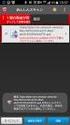 サービスマニュアル 第 3.10 版 株 式 会 社 NTT ドコモ 平 成 28 年 7 月 14 日 目 次 1 ドコモ あんしんスキャン とは... 3 1.1 機 能 概 要... 3 1.2 サービスイメージ... 4 1.3 利 用 料 金... 4 1.4 サービス 利 用 注 意 点... 4 1.5 利 用 条 件... 6 2 ドコモ あんしんスキャン 利 用 方 法... 7
サービスマニュアル 第 3.10 版 株 式 会 社 NTT ドコモ 平 成 28 年 7 月 14 日 目 次 1 ドコモ あんしんスキャン とは... 3 1.1 機 能 概 要... 3 1.2 サービスイメージ... 4 1.3 利 用 料 金... 4 1.4 サービス 利 用 注 意 点... 4 1.5 利 用 条 件... 6 2 ドコモ あんしんスキャン 利 用 方 法... 7
f-secure 2006 インストールガイド
 (Android 版 ) インストール 基本操作 アンインストールマニュアル 株式会社アイ シー シー 第 1.4 版 2018/07/19 目次 マカフィー R モバイルセキュリティ 目次 2 はじめに 3 動作環境 4 マカフィー R モバイルセキュリティでできること 5 1 インストールの前に 6 2 インストール 7 2.1 インストール方法 7 3 マカフィー R モバイルセキュリティの基本操作
(Android 版 ) インストール 基本操作 アンインストールマニュアル 株式会社アイ シー シー 第 1.4 版 2018/07/19 目次 マカフィー R モバイルセキュリティ 目次 2 はじめに 3 動作環境 4 マカフィー R モバイルセキュリティでできること 5 1 インストールの前に 6 2 インストール 7 2.1 インストール方法 7 3 マカフィー R モバイルセキュリティの基本操作
【あんしんセキュリティ】サービスマニュアル
 あんしんセキュリティ マニュアル 第 1.0 版 株式会社 NTT ドコモ 平成 30 年 11 月 28 日 目次 第 1 章 あんしんセキュリティ とは 4 機能 4 利用料金 4 対応端末 動作環境 4 第 2 章アプリを使いはじめる 5 ステップ 1 あんしんセキュリティ をインストールする 6 ステップ 2 初期設定する 7 ステップ 3 危険 Wi-Fi 対策の設定を行う 10 ステップ
あんしんセキュリティ マニュアル 第 1.0 版 株式会社 NTT ドコモ 平成 30 年 11 月 28 日 目次 第 1 章 あんしんセキュリティ とは 4 機能 4 利用料金 4 対応端末 動作環境 4 第 2 章アプリを使いはじめる 5 ステップ 1 あんしんセキュリティ をインストールする 6 ステップ 2 初期設定する 7 ステップ 3 危険 Wi-Fi 対策の設定を行う 10 ステップ
f-secure 2006 インストールガイド
 (Android 版 ) インストール 基本操作 アンインストールマニュアル 株式会社大垣ケーブルテレビ 第 2 版 2018/11/14 目次 マカフィー R モバイルセキュリティ 目次 2 はじめに 3 動作環境 4 マカフィー R モバイルセキュリティでできること 5 1 インストールの前に 6 2 ライセンスの申込みとインストール 7 2.1 ライセンス申込み方法 7 2.2 インストール方法
(Android 版 ) インストール 基本操作 アンインストールマニュアル 株式会社大垣ケーブルテレビ 第 2 版 2018/11/14 目次 マカフィー R モバイルセキュリティ 目次 2 はじめに 3 動作環境 4 マカフィー R モバイルセキュリティでできること 5 1 インストールの前に 6 2 ライセンスの申込みとインストール 7 2.1 ライセンス申込み方法 7 2.2 インストール方法
ESET Mobile Security V4.1 リリースノート (Build )
 ========================================================= ESET Mobile Security V4.1 リリースノート (Build 4.1.35.0) キヤノン IT ソリューションズ株式会社 ========================================================= はじめにキヤノンITソリューションズ製品をご愛顧いただき誠にありがとうございます
========================================================= ESET Mobile Security V4.1 リリースノート (Build 4.1.35.0) キヤノン IT ソリューションズ株式会社 ========================================================= はじめにキヤノンITソリューションズ製品をご愛顧いただき誠にありがとうございます
マカフィー R セキュリティサービス (Mac 版 ) インストール 基本操作 アンインストールマニュアル McAfee と McAfee のロゴは 米国およびその他の国における McAfee LLC の商標です 中部ケーブルネットワーク株式会社 第 1.5 版 2018/11/5
 (Mac 版 ) インストール 基本操作 アンインストールマニュアル McAfee と McAfee のロゴは 米国およびその他の国における McAfee LLC の商標です 中部ケーブルネットワーク株式会社 第 1.5 版 2018/11/5 目次 目次...2 はじめに...3 動作環境...4 マカフィー セキュリティサービスでできること...4 1 インストールの前に...5 2 インストール...6
(Mac 版 ) インストール 基本操作 アンインストールマニュアル McAfee と McAfee のロゴは 米国およびその他の国における McAfee LLC の商標です 中部ケーブルネットワーク株式会社 第 1.5 版 2018/11/5 目次 目次...2 はじめに...3 動作環境...4 マカフィー セキュリティサービスでできること...4 1 インストールの前に...5 2 インストール...6
f-secure 2006 インストールガイド
 (Android 版ユーザー設定マニュアル ) インストール 基本操作 アンインストールマニュアル 松阪ケーブルテレビ ステーション株式会社 第 1.2 版 2017/10/1 目次 マカフィー R セキュリティサービス 目次 2 はじめに. 3 動作環境 4 マカフィー R セキュリティサービスでできること 5 1 インストールの前に 6 2 インストール 7 2.1 インストール方法 7 3 マカフィー
(Android 版ユーザー設定マニュアル ) インストール 基本操作 アンインストールマニュアル 松阪ケーブルテレビ ステーション株式会社 第 1.2 版 2017/10/1 目次 マカフィー R セキュリティサービス 目次 2 はじめに. 3 動作環境 4 マカフィー R セキュリティサービスでできること 5 1 インストールの前に 6 2 インストール 7 2.1 インストール方法 7 3 マカフィー
マカフィー® セキュリティサービス(Android版)
 (Android 版 ) インストール 基本操作 アンインストールマニュアル 株式会社キャッチネットワーク 第 4 版 2018/7/27 目次 マカフィー セキュリティサービス 目次 2 はじめに. 3 動作環境 4 マカフィー セキュリティサービスでできること 5 1 インストールの前に 6 2 お申し込み方法とインストール 7 3 マカフィー セキュリティサービスの基本操作 21 4 アンインストール
(Android 版 ) インストール 基本操作 アンインストールマニュアル 株式会社キャッチネットワーク 第 4 版 2018/7/27 目次 マカフィー セキュリティサービス 目次 2 はじめに. 3 動作環境 4 マカフィー セキュリティサービスでできること 5 1 インストールの前に 6 2 お申し込み方法とインストール 7 3 マカフィー セキュリティサービスの基本操作 21 4 アンインストール
マカフィー R セキュリティサービス (Android 版 ) インストール 基本操作 アンインストールマニュアル McAfee と McAfee のロゴは 米国およびその他の国における McAfee LLC の商標です 中部ケーブルネットワーク株式会社 第 2.5 版 2019/02/25
 マカフィー R セキュリティサービス (Android 版 ) インストール 基本操作 アンインストールマニュアル McAfee と McAfee のロゴは 米国およびその他の国における McAfee LLC の商標です 中部ケーブルネットワーク株式会社 第 2.5 版 2019/02/25 目次 目次 2 はじめに 3 動作環境 4 でできること 5 1 インストールの前に 6 2 インストール
マカフィー R セキュリティサービス (Android 版 ) インストール 基本操作 アンインストールマニュアル McAfee と McAfee のロゴは 米国およびその他の国における McAfee LLC の商標です 中部ケーブルネットワーク株式会社 第 2.5 版 2019/02/25 目次 目次 2 はじめに 3 動作環境 4 でできること 5 1 インストールの前に 6 2 インストール
f-secure 2006 インストールガイド
 (Mac 版 ) インストール 基本操作 アンインストールマニュアル 株式会社キャッチネットワーク 第 3 版 2017/3/19 目次 マカフィー セキュリティサービス 目次 2 はじめに 3 動作環境 4 マカフィー セキュリティサービスでできること 4 1 インストールの前に 5 2 お申し込み方法とインストール 6 2.1 お申し込み方法 6 2.2 インストール方法 9 3 マカフィー セキュリティサービスの基本操作
(Mac 版 ) インストール 基本操作 アンインストールマニュアル 株式会社キャッチネットワーク 第 3 版 2017/3/19 目次 マカフィー セキュリティサービス 目次 2 はじめに 3 動作環境 4 マカフィー セキュリティサービスでできること 4 1 インストールの前に 5 2 お申し込み方法とインストール 6 2.1 お申し込み方法 6 2.2 インストール方法 9 3 マカフィー セキュリティサービスの基本操作
KDDI ペーパーレスFAXサービス
 for Android 操作説明書 2012 年 2 月 7 日 KDDI 株式会社 はじめに 本操作説明書では KDDI ペーパーレス FAX サービス for Android の基本操作方法を記載しております KDDI ペーパーレス FAX サービス for Android は KDDI ペーパーレス FAX サービス に届いた FAX やメッセージを au の Andoroid スマートフォン上で簡単に確認することができます
for Android 操作説明書 2012 年 2 月 7 日 KDDI 株式会社 はじめに 本操作説明書では KDDI ペーパーレス FAX サービス for Android の基本操作方法を記載しております KDDI ペーパーレス FAX サービス for Android は KDDI ペーパーレス FAX サービス に届いた FAX やメッセージを au の Andoroid スマートフォン上で簡単に確認することができます
Microsoft PowerPoint - F-04E JB化の操作手順書(Wi-Fi編)_ ppt [互換モード]
![Microsoft PowerPoint - F-04E JB化の操作手順書(Wi-Fi編)_ ppt [互換モード] Microsoft PowerPoint - F-04E JB化の操作手順書(Wi-Fi編)_ ppt [互換モード]](/thumbs/89/97635396.jpg) ARROWS V F-04E が Android TM 4.2 に対応! ロック画面から簡単カメラ起動 ロック画面中 左フリックをするだけで 簡単にカメラが起動できるようになりました ( ホーム画面でメニューボタンをタップ ( または直接 設定 アプリを起動 ) 本体設定 セキュリティ 左にスライドでカメラ起動 : 有効時 ) アプリ履歴を簡単に一括削除! ホームボタン長押しで表示されるアプリ履歴が
ARROWS V F-04E が Android TM 4.2 に対応! ロック画面から簡単カメラ起動 ロック画面中 左フリックをするだけで 簡単にカメラが起動できるようになりました ( ホーム画面でメニューボタンをタップ ( または直接 設定 アプリを起動 ) 本体設定 セキュリティ 左にスライドでカメラ起動 : 有効時 ) アプリ履歴を簡単に一括削除! ホームボタン長押しで表示されるアプリ履歴が
【あんしんフィルター for docomo】Android版サービスマニュアル
 あんしんフィルター for docomo マニュアル 第 1.6.1 版 目次 第 1 章 あんしんフィルター とは 3 機能 3 利用料金 3 対応機種 動作環境 3 第 2 章アプリを使いはじめる 4 ステップ 1 お子さまのスマートフォンに あんしんフィルター をインストールする 5 ステップ 2 初期設定する 6 ステップ 3 保護者アカウントを登録する 8 ステップ 4 保護者のスマートフォンに
あんしんフィルター for docomo マニュアル 第 1.6.1 版 目次 第 1 章 あんしんフィルター とは 3 機能 3 利用料金 3 対応機種 動作環境 3 第 2 章アプリを使いはじめる 4 ステップ 1 お子さまのスマートフォンに あんしんフィルター をインストールする 5 ステップ 2 初期設定する 6 ステップ 3 保護者アカウントを登録する 8 ステップ 4 保護者のスマートフォンに
KDDI Smart Mobile Safety Manager ( 基本プラン /4G LTE ケータイプラン ) オプション機能説明 2018 年 2 月 27 日現在 KDDI 株式会社 ver Copyright 2018 KDDI Corporation. All Rights
 KDDI Smart Mobile Safety Manager ( 基本プラン /4G LTE ケータイプラン ) オプション機能説明 2018 年 2 月 27 日現在 KDDI 株式会社 1 基本プラン向け ( インターネット接続管理 バックアップ メッセージ通知 ウイルス対策 Web フィルター ) 2 インターネット接続管理 Android (TM) ios Windows (R) 管理画面より端末へ
KDDI Smart Mobile Safety Manager ( 基本プラン /4G LTE ケータイプラン ) オプション機能説明 2018 年 2 月 27 日現在 KDDI 株式会社 1 基本プラン向け ( インターネット接続管理 バックアップ メッセージ通知 ウイルス対策 Web フィルター ) 2 インターネット接続管理 Android (TM) ios Windows (R) 管理画面より端末へ
f-secure 2006 インストールガイド
 (Mac 版 ) インストール 基本操作 アンインストールマニュアル 株式会社大垣ケーブルテレビ 第 2 版 2018/11/19 目次 マカフィー R セキュリティサービス 目次...2 はじめに...3 動作環境...4 マカフィー R セキュリティサービスでできること...4 1 インストールの前に...5 2 ライセンス申込みとインストール...6 2.1 ライセンス申込方法...6 2.2
(Mac 版 ) インストール 基本操作 アンインストールマニュアル 株式会社大垣ケーブルテレビ 第 2 版 2018/11/19 目次 マカフィー R セキュリティサービス 目次...2 はじめに...3 動作環境...4 マカフィー R セキュリティサービスでできること...4 1 インストールの前に...5 2 ライセンス申込みとインストール...6 2.1 ライセンス申込方法...6 2.2
Fujitsu Standard Tool
 ARROWS Kiss F-03E が Android TM 4.1 に対応! NX! ホームのアイコンカスタマイズ! NX! ホームのアイコンをお好みのデザインにカスタマイズできるようになりました NX! ホームのフォルダが見やすく! NX! ホームのフォルダが最大 9 個まで表示され これまで以上に 見やすく便利になりました アプリ履歴を簡単に一括削除! ホームボタン長押しで表示されるアプリ履歴が
ARROWS Kiss F-03E が Android TM 4.1 に対応! NX! ホームのアイコンカスタマイズ! NX! ホームのアイコンをお好みのデザインにカスタマイズできるようになりました NX! ホームのフォルダが見やすく! NX! ホームのフォルダが最大 9 個まで表示され これまで以上に 見やすく便利になりました アプリ履歴を簡単に一括削除! ホームボタン長押しで表示されるアプリ履歴が
システム更新の手順 1-1. Android のホーム画面で [ アプリ ] [ 設定 ] [ 画面 ] [ 画面の自動スリープ ] の [ しない ] をタップします 1-2. Android のホーム画面で [ アプリ ] [ 設定 ] [ タブレット情報 ] を順にタップし ビル ド番号 を確
![システム更新の手順 1-1. Android のホーム画面で [ アプリ ] [ 設定 ] [ 画面 ] [ 画面の自動スリープ ] の [ しない ] をタップします 1-2. Android のホーム画面で [ アプリ ] [ 設定 ] [ タブレット情報 ] を順にタップし ビル ド番号 を確 システム更新の手順 1-1. Android のホーム画面で [ アプリ ] [ 設定 ] [ 画面 ] [ 画面の自動スリープ ] の [ しない ] をタップします 1-2. Android のホーム画面で [ アプリ ] [ 設定 ] [ タブレット情報 ] を順にタップし ビル ド番号 を確](/thumbs/93/111971476.jpg) Android 3.2 から Android 4.0 への更新手順 GALAPAGOS(A01SH) を Android 4.0 に更新する手順について説明します 対象製品 メディアタブレット GALAPAGOS(A01SH) ソフトウェア更新の前に ソフトウェアの更新には インターネット接続環境が必要です また 通信費用はお客さまのご負担となります Android 4.0 へ更新するためには その前に
Android 3.2 から Android 4.0 への更新手順 GALAPAGOS(A01SH) を Android 4.0 に更新する手順について説明します 対象製品 メディアタブレット GALAPAGOS(A01SH) ソフトウェア更新の前に ソフトウェアの更新には インターネット接続環境が必要です また 通信費用はお客さまのご負担となります Android 4.0 へ更新するためには その前に
f-secure 2006 インストールガイド
 (Windows 版ユーザー設定マニュアル ) インストール 基本操作 アンインストールマニュアル 松阪ケーブルテレビ ステーション株式会社 第 1.2 版 2017/10/1 目次 マカフィー R セキュリティサービス 目次... 2 はじめに... 3 動作環境... 4 マカフィー Rセキュリティサービスでできること... 4 1 インストールの前に... 5 2 インストール... 6 2.1
(Windows 版ユーザー設定マニュアル ) インストール 基本操作 アンインストールマニュアル 松阪ケーブルテレビ ステーション株式会社 第 1.2 版 2017/10/1 目次 マカフィー R セキュリティサービス 目次... 2 はじめに... 3 動作環境... 4 マカフィー Rセキュリティサービスでできること... 4 1 インストールの前に... 5 2 インストール... 6 2.1
ESET Mobile Security for Android V1.1 セットアップ手順
 ESET Mobile Security for Android V1.1 セットアップ手順 キヤノン IT ソリューションズ株式会社最終更新日 2016/12/08 1 目次 1. はじめに... 3 2. ESET Mobile Security for Android V1.1 のインストール... 4 3. ESET Mobile Security for Android V1.1 のアンインストール...
ESET Mobile Security for Android V1.1 セットアップ手順 キヤノン IT ソリューションズ株式会社最終更新日 2016/12/08 1 目次 1. はじめに... 3 2. ESET Mobile Security for Android V1.1 のインストール... 4 3. ESET Mobile Security for Android V1.1 のアンインストール...
ソフト改善ファイル
 SH-06D ソフトウェア更新簡易操作手順書 ソフトウェア更新 ソフトウェア更新について SH-06D のソフトウェアを更新する必要があるかどうかネットワークに接続してチェックし 必要な場合にはパケット通信を使ってソフトウェアの一部をダウンロードし ソフトウェアを更新する機能です ソフトウェア更新が必要な場合は ドコモのホームページにてご案内させていただきます ソフトウェアを更新するには 自動更新
SH-06D ソフトウェア更新簡易操作手順書 ソフトウェア更新 ソフトウェア更新について SH-06D のソフトウェアを更新する必要があるかどうかネットワークに接続してチェックし 必要な場合にはパケット通信を使ってソフトウェアの一部をダウンロードし ソフトウェアを更新する機能です ソフトウェア更新が必要な場合は ドコモのホームページにてご案内させていただきます ソフトウェアを更新するには 自動更新
OS バージョンアップ実行中のご注意 OS バージョンアップ中は 故障の原因になりますので 絶対に N-03E 本体の電源を切ったり 電池パックを外したりしないでください OS バージョンアップ中は 電話の発着信を含めすべての機能がご利用になれません OS バージョンアップ中は 他のアプリケーション
 Disney Mobile on docomo N-03E OS バージョンアップ手順書 ~ Wi-Fi を利用してバージョンアップする ~ このたびは Disney Mobile on docomo N-03E( 以下 N-03E とします ) をお買い上げいただきまして 誠にありがとうございまし た N-03E の本体 OS を Android OS 4.0 から Android OS 4.1
Disney Mobile on docomo N-03E OS バージョンアップ手順書 ~ Wi-Fi を利用してバージョンアップする ~ このたびは Disney Mobile on docomo N-03E( 以下 N-03E とします ) をお買い上げいただきまして 誠にありがとうございまし た N-03E の本体 OS を Android OS 4.0 から Android OS 4.1
目次. ご利用上の注意. アプリをインストールする. アプリを起動する. アプリの初期設定を行う. アプリのログインパスワードを変更する 6. アプリのメニューを操作する 7. ステータスを送信する 8. 定期位置通知間隔を変更する 9. 随時検索をする 0. メッセージ連絡をする. メッセージの連
 スマートフォンアプリ (Android) 操作マニュアル 目次. ご利用上の注意. アプリをインストールする. アプリを起動する. アプリの初期設定を行う. アプリのログインパスワードを変更する 6. アプリのメニューを操作する 7. ステータスを送信する 8. 定期位置通知間隔を変更する 9. 随時検索をする 0. メッセージ連絡をする. メッセージの連絡応答状態を確認する. メッセージを確認する.
スマートフォンアプリ (Android) 操作マニュアル 目次. ご利用上の注意. アプリをインストールする. アプリを起動する. アプリの初期設定を行う. アプリのログインパスワードを変更する 6. アプリのメニューを操作する 7. ステータスを送信する 8. 定期位置通知間隔を変更する 9. 随時検索をする 0. メッセージ連絡をする. メッセージの連絡応答状態を確認する. メッセージを確認する.
法人ケータイ紛失捜索サービス マニュアル
 SoftBank 法人ケータイ紛失捜索サービス 利用マニュアル (Ver.1.3) INDEX もくじ Chapter1 はじめに 3 1 ご利用上の注意 3 2 サービス概要 3 3 アクセス方法 4 4 画面遷移 4 5 ご利用の流れ 5 Chapter2 法人ケータイ紛失捜索 6 1 法人ケータイ紛失捜索とは 6 2 法人ケータイ紛失捜索 6 Chapter3 履歴 12 1 履歴とは 12
SoftBank 法人ケータイ紛失捜索サービス 利用マニュアル (Ver.1.3) INDEX もくじ Chapter1 はじめに 3 1 ご利用上の注意 3 2 サービス概要 3 3 アクセス方法 4 4 画面遷移 4 5 ご利用の流れ 5 Chapter2 法人ケータイ紛失捜索 6 1 法人ケータイ紛失捜索とは 6 2 法人ケータイ紛失捜索 6 Chapter3 履歴 12 1 履歴とは 12
目次 マカフィー R セキュリティサービス 目次 2 はじめに 3 動作環境 4 マカフィー R セキュリティサービスでできること 5 1 インストールの前に 6 2 インストール インストール方法 7 3 マカフィー R セキュリティサービスの基本操作 メイン画面を開く
 (Android 版 ) インストール 基本操作 アンインストールマニュアル McAfee と McAfee のロゴは 米国およびその他の国における McAfee LLC の商標です 中部ケーブルネットワーク株式会社 第 2.2 版 2018/6/6 目次 マカフィー R セキュリティサービス 目次 2 はじめに 3 動作環境 4 マカフィー R セキュリティサービスでできること 5 1 インストールの前に
(Android 版 ) インストール 基本操作 アンインストールマニュアル McAfee と McAfee のロゴは 米国およびその他の国における McAfee LLC の商標です 中部ケーブルネットワーク株式会社 第 2.2 版 2018/6/6 目次 マカフィー R セキュリティサービス 目次 2 はじめに 3 動作環境 4 マカフィー R セキュリティサービスでできること 5 1 インストールの前に
目次 1. AOS ユーザー登録サイト AOS ユーザー登録 AOS ライセンスキー登録 ios 版アプリ インストール 起動と新規登録 初期設定とバックアップ Andro
 クラウドバックアップサービス 目次 1. AOS ユーザー登録サイト...1 1.1. AOS ユーザー登録... 1 1.2. AOS ライセンスキー登録... 2 2. ios 版アプリ...3 2.1. インストール... 3 2.2. 起動と新規登録... 4 2.3. 初期設定とバックアップ... 5 3. Android 版アプリ...6 3.1. インストール... 6 3.2. 起動と新規登録...
クラウドバックアップサービス 目次 1. AOS ユーザー登録サイト...1 1.1. AOS ユーザー登録... 1 1.2. AOS ライセンスキー登録... 2 2. ios 版アプリ...3 2.1. インストール... 3 2.2. 起動と新規登録... 4 2.3. 初期設定とバックアップ... 5 3. Android 版アプリ...6 3.1. インストール... 6 3.2. 起動と新規登録...
ESET Mobile Security V3.6 リリースノート (Build )
 ========================================================= ESET Mobile Security V3.6 リリースノート (Build 3.6.47.0) キヤノンITソリューションズ株式会社 ========================================================= はじめにキヤノンITソリューションズ製品をご愛顧いただき誠にありがとうございます
========================================================= ESET Mobile Security V3.6 リリースノート (Build 3.6.47.0) キヤノンITソリューションズ株式会社 ========================================================= はじめにキヤノンITソリューションズ製品をご愛顧いただき誠にありがとうございます
OS バージョンアップ実行後のご注意 OS バージョンアップ後 更新完了通知が自動的にNECカシオモバイルコミュニケーションズ株式会社の運用するサーバへ送信されます なお NECカシオモバイルコミュニケーションズ株式会社は送信された情報を OS バージョンアップ以外の目的には利用いたしません また
 MEDIAS X N-07D OS バージョンアップ手順書 ~ Wi-Fi を利用してバージョンアップする ~ このたびは MEDIAS X N-07D( 以下 N-07D とします ) をお買い上げいただきまして 誠にありがとうございました N-07D の本体 OS を Android OS 4.0 から Android OS 4.1 にバージョンアップするための OS バージョンアップ手順をご説明いたします
MEDIAS X N-07D OS バージョンアップ手順書 ~ Wi-Fi を利用してバージョンアップする ~ このたびは MEDIAS X N-07D( 以下 N-07D とします ) をお買い上げいただきまして 誠にありがとうございました N-07D の本体 OS を Android OS 4.0 から Android OS 4.1 にバージョンアップするための OS バージョンアップ手順をご説明いたします
光ルーターセキュリティご利用方法
 光ルーターセキュリティ ご利用方法 ご利用開始までの流れ Step1 事前準備 ドコモ光ルーター 01 に接続したインターネット接続が可能なスマートフォンやパソコンの準備 光ルーターセキュリティ ご契約者の d アカウントの準備 初期設定 ルーターの設定画面へのアクセス Step2 利用規約への同意 d アカウント認証 セキュリティ設定 / ペアレンタルコントロール設定
光ルーターセキュリティ ご利用方法 ご利用開始までの流れ Step1 事前準備 ドコモ光ルーター 01 に接続したインターネット接続が可能なスマートフォンやパソコンの準備 光ルーターセキュリティ ご契約者の d アカウントの準備 初期設定 ルーターの設定画面へのアクセス Step2 利用規約への同意 d アカウント認証 セキュリティ設定 / ペアレンタルコントロール設定
電話帳配布 利用者マニュアル
 電話帳配布利用者マニュアル (v1.8) 利用者向け 目次 サービス概要 機能概要 ご利用の流れ 事前準備アプリダウンロード方法利用同意 操作方法電話帳ファイル読み込み読み込み時の注意点読み込みキャンセル履歴確認アプリ情報利用マニュアル 注意点 FAQ 1 サービス概要 2 サービス概要 社内共通の電話帳を携帯電話に一括でメール配信! 管理者 携帯電話利用者 法人コンシェルサイトよりデータを一斉送信
電話帳配布利用者マニュアル (v1.8) 利用者向け 目次 サービス概要 機能概要 ご利用の流れ 事前準備アプリダウンロード方法利用同意 操作方法電話帳ファイル読み込み読み込み時の注意点読み込みキャンセル履歴確認アプリ情報利用マニュアル 注意点 FAQ 1 サービス概要 2 サービス概要 社内共通の電話帳を携帯電話に一括でメール配信! 管理者 携帯電話利用者 法人コンシェルサイトよりデータを一斉送信
SAMBA Stunnel(Windows) 編 1. インストール 1 セキュア SAMBA の URL にアクセスし ログインを行います xxx 部分は会社様によって異なります xxxxx 2 Windows 版ダウンロード ボ
 操作ガイド Ver.2.3 目次 1. インストール... - 2-2. SAMBA Stunnel 利用... - 8-2.1. 接続確認... - 8-2.2. 編集... - 11-2.3. インポート... - 14-2.4. 削除... - 15-2.5 フォルダショートカットの作成... - 16-3. 動作環境... - 18-4. 参考資料 ( 接続状況が不安定な場合の対処方法について
操作ガイド Ver.2.3 目次 1. インストール... - 2-2. SAMBA Stunnel 利用... - 8-2.1. 接続確認... - 8-2.2. 編集... - 11-2.3. インポート... - 14-2.4. 削除... - 15-2.5 フォルダショートカットの作成... - 16-3. 動作環境... - 18-4. 参考資料 ( 接続状況が不安定な場合の対処方法について
ESET Internet Security V10 モニター版プログラム インストール / アンインストール手順
 ESET Internet Security V10 モニター版プログラム インストール / アンインストール手順 キヤノン IT ソリューションズ株式会社 第 1 版 2016 年 10 月 目次 1 はじめに... 3 2 インストール前の注意事項... 3 3 使用上の注意事項... 4 4 モニター版プログラムのインストール... 5 5 モニター版プログラムのアンインストール... 14
ESET Internet Security V10 モニター版プログラム インストール / アンインストール手順 キヤノン IT ソリューションズ株式会社 第 1 版 2016 年 10 月 目次 1 はじめに... 3 2 インストール前の注意事項... 3 3 使用上の注意事項... 4 4 モニター版プログラムのインストール... 5 5 モニター版プログラムのアンインストール... 14
SAMBA Stunnel(Mac) 編 1. インストール 1 セキュア SAMBA の URL にアクセスし ログインを行います xxxxx 部分は会社様によって異なります xxxxx 2 Mac OS 版ダウンロー
 操作ガイド Ver.2.3 目次 1. インストール... - 2-2. SAMBA Stunnel 利用... - 5-2.1. 接続確認... - 5-2.2. 編集... - 9-2.3. インポート... - 12-2.4. 削除... - 14-3. 動作環境... - 15-4. 参考資料 ( 接続状況が不安定な場合の対処方法について )... - 16-4.1. サービスの再起動...
操作ガイド Ver.2.3 目次 1. インストール... - 2-2. SAMBA Stunnel 利用... - 5-2.1. 接続確認... - 5-2.2. 編集... - 9-2.3. インポート... - 12-2.4. 削除... - 14-3. 動作環境... - 15-4. 参考資料 ( 接続状況が不安定な場合の対処方法について )... - 16-4.1. サービスの再起動...
ご利用者向け 共有電話帳 利用者向けマニュアル 電話番号を一件ずつ調べる必要なし! 社内の電話帳をまとめて登録できます 共有電話帳とは 社内で共通で使う電話帳を お客さまの携帯電話にカンタンにダウンロードすることができるサービスです 管理者共有電話帳サーバ利用者の携帯電話 (=S! 電話帳バックアッ
 ご利用者向け 共有電話帳 利用者向けマニュアル 電話番号を一件ずつ調べる必要なし! 社内の電話帳をまとめて登録できます 共有電話帳とは 社内で共通で使う電話帳を お客さまの携帯電話にカンタンにダウンロードすることができるサービスです 管理者共有電話帳サーバ利用者の携帯電話 (=S! 電話帳バックアップサーバ ) A さん B さん C さん 管理者が電話帳を作成します 作成した電話帳はサーバに保存されます
ご利用者向け 共有電話帳 利用者向けマニュアル 電話番号を一件ずつ調べる必要なし! 社内の電話帳をまとめて登録できます 共有電話帳とは 社内で共通で使う電話帳を お客さまの携帯電話にカンタンにダウンロードすることができるサービスです 管理者共有電話帳サーバ利用者の携帯電話 (=S! 電話帳バックアップサーバ ) A さん B さん C さん 管理者が電話帳を作成します 作成した電話帳はサーバに保存されます
基本プラン向け ( インターネット接続管理 バックアップ メッセージ通知 ウイルス対策 Web フィルター ) 2
 KDDI Smart Mobile Safety Manager ( 基本プラン /4G LTE ケータイプラン ) オプション機能説明 2017 年 10 月 13 日現在 KDDI 株式会社 1 基本プラン向け ( インターネット接続管理 バックアップ メッセージ通知 ウイルス対策 Web フィルター ) 2 インターネット接続管理 Android (TM) ios Windows (R) 管理画面より端末へ
KDDI Smart Mobile Safety Manager ( 基本プラン /4G LTE ケータイプラン ) オプション機能説明 2017 年 10 月 13 日現在 KDDI 株式会社 1 基本プラン向け ( インターネット接続管理 バックアップ メッセージ通知 ウイルス対策 Web フィルター ) 2 インターネット接続管理 Android (TM) ios Windows (R) 管理画面より端末へ
ARROWS Tab Wi-Fi (FAR70B) ソフトウェアバージョンアップ手順書
 ARROWS Tab Wi-Fi (FAR70B) ソフトウェアバージョンアップ手順書 本書では ARROWS Tab Wi-Fi (FAR70B) の本体ソフトウェアをバージョンアップするための手順を説明しています 本文中の画面は一例です ご使用状況によって 実際に表示される画面が異なることがあります また 画面例の中の赤い枠は説明のために追加したものであり 実際の端末上には表示されていません ソフトウェアバージョンアップ実行前のご準備
ARROWS Tab Wi-Fi (FAR70B) ソフトウェアバージョンアップ手順書 本書では ARROWS Tab Wi-Fi (FAR70B) の本体ソフトウェアをバージョンアップするための手順を説明しています 本文中の画面は一例です ご使用状況によって 実際に表示される画面が異なることがあります また 画面例の中の赤い枠は説明のために追加したものであり 実際の端末上には表示されていません ソフトウェアバージョンアップ実行前のご準備
目次 管理 PCの設定パソコンURLにアクセスする 3 グループ設定をする 4 ステータス設定をする 5 端末の設定提供元不明のアプリにチェックを れる 7 位置情報サービスをオンにする 7 提供元不明のアプリにチェックを れる (OS8.0 以降 ) 8 9 位置情報サービスをオンにする (OS8
 位置情報 ASP サービス DP2 アンドロイド 初期設定マニュアル 目次 管理 PCの設定パソコンURLにアクセスする 3 グループ設定をする 4 ステータス設定をする 5 端末の設定提供元不明のアプリにチェックを れる 7 位置情報サービスをオンにする 7 提供元不明のアプリにチェックを れる (OS8.0 以降 ) 8 9 位置情報サービスをオンにする (OS8.0 以降 ) 9 10 apkファイルをダウンロードする
位置情報 ASP サービス DP2 アンドロイド 初期設定マニュアル 目次 管理 PCの設定パソコンURLにアクセスする 3 グループ設定をする 4 ステータス設定をする 5 端末の設定提供元不明のアプリにチェックを れる 7 位置情報サービスをオンにする 7 提供元不明のアプリにチェックを れる (OS8.0 以降 ) 8 9 位置情報サービスをオンにする (OS8.0 以降 ) 9 10 apkファイルをダウンロードする
PowerPoint プレゼンテーション
 クラウドバックアップサービス 2016 年 05 月 26 日 目次 1.AOSアプリユーザー IDとライセンスキーの登録... 2 2. 起動と新規登録... 4 3. アプリ画面説明... 6 ホーム画面... 6 ナビゲーションドロワー... 6 バックアップデータの選択... 7 データの復元... 8 バックアップ済みデータの削除... 11 設定... 13 4.Webブラウザでの確認...
クラウドバックアップサービス 2016 年 05 月 26 日 目次 1.AOSアプリユーザー IDとライセンスキーの登録... 2 2. 起動と新規登録... 4 3. アプリ画面説明... 6 ホーム画面... 6 ナビゲーションドロワー... 6 バックアップデータの選択... 7 データの復元... 8 バックアップ済みデータの削除... 11 設定... 13 4.Webブラウザでの確認...
あんしんフィルターfor au(Android)設定ガイド
 保護者様向け設定ガイド (Android 版 ) 2018 年 10 月版 目次 動作環境ご利用開始までの流れ STEP0( 初期設定 ) 1. フィルタリングサービスを開始する STEP1( 管理者登録 ) 1. おさまの端末に管理者 ( 保護者 ) を登録する STEP2( 利用時間を設定 ) 1. おさまの端末が利用できる時間を設定する STEP3( 日常的な管理 ) 1. 許可リクエストを許可
保護者様向け設定ガイド (Android 版 ) 2018 年 10 月版 目次 動作環境ご利用開始までの流れ STEP0( 初期設定 ) 1. フィルタリングサービスを開始する STEP1( 管理者登録 ) 1. おさまの端末に管理者 ( 保護者 ) を登録する STEP2( 利用時間を設定 ) 1. おさまの端末が利用できる時間を設定する STEP3( 日常的な管理 ) 1. 許可リクエストを許可
変更履歴 日付 Document ver. 変更箇所 変更内容 017/4/ 新規作成 017/5/ デバイスオーナーモードと 説明を追加 は デバイスオーナーモード導 説明を追加 入手順 QR コード セクション削除 QR コードへの参照文を変更 QR コードによる導入手順
 KDDI Smart Mobile Safety Manager Device Owner Mode 導入マニュアル 最終更新日 018 年 9 月 19 日 Document ver.1.05 (Web サイト ver9.3.1) 1 変更履歴 日付 Document ver. 変更箇所 変更内容 017/4/0 1.00 新規作成 017/5/3 1.01 デバイスオーナーモードと 説明を追加
KDDI Smart Mobile Safety Manager Device Owner Mode 導入マニュアル 最終更新日 018 年 9 月 19 日 Document ver.1.05 (Web サイト ver9.3.1) 1 変更履歴 日付 Document ver. 変更箇所 変更内容 017/4/0 1.00 新規作成 017/5/3 1.01 デバイスオーナーモードと 説明を追加
ソフトウェアのダウンロードデータは下記の通りとなります ストレージに 分な空き容量が必要です ビルド番号 FREETEL_FTJ152D_ からアップデートする場合 MB ビルド番号 FREETEL_FTJ152D_ からアップデートする場合 1111.
 SAMURAI KIWAMI ソフトウェアアップデートのご案内 2016 年 12 22 プラスワン マーケティング株式会社お客様各位 頃はFREETEL 製品をご愛用頂きまして 誠にありがとうございます この度 SAMURAI KIWAMIをより快適にご利用頂くためのソフトウェアアップデートを実施いたします アップデートに関する注意点ソフトウェアアップデートの前に 必ず以下の内容をご確認ください
SAMURAI KIWAMI ソフトウェアアップデートのご案内 2016 年 12 22 プラスワン マーケティング株式会社お客様各位 頃はFREETEL 製品をご愛用頂きまして 誠にありがとうございます この度 SAMURAI KIWAMIをより快適にご利用頂くためのソフトウェアアップデートを実施いたします アップデートに関する注意点ソフトウェアアップデートの前に 必ず以下の内容をご確認ください
PART 4 メールを使いこなす 初めて起動した場合は ドコモメールアプリのアップデートを行います ドコモメールアプリにある ダウンロード を 続いて アップデート を アップデートが完了したらホーム画面上の ドコモメール のアイコンをタップすると起動します 初めて起動した場合 利用規約や注意につい
 Step 4-6 ドコモメールの利用 NTTドコモが提供する ドコモメール は iモードと同じアドレス (@docomo.ne.jp) を利用できるクラウドメールサービスです ドコモメール ドコモでは iモードと同じメールアドレス (@docomo.ne.jp) がスマートフォン上で利用できる sp モードメール を提供しています 2013 年 10 月 24 日より spモードメールをクラウド化したメールサービス
Step 4-6 ドコモメールの利用 NTTドコモが提供する ドコモメール は iモードと同じアドレス (@docomo.ne.jp) を利用できるクラウドメールサービスです ドコモメール ドコモでは iモードと同じメールアドレス (@docomo.ne.jp) がスマートフォン上で利用できる sp モードメール を提供しています 2013 年 10 月 24 日より spモードメールをクラウド化したメールサービス
f-secure 2006 インストールガイド
 (Windows 版 ) インストール 基本操作 アンインストールマニュアル 中部ケーブルネットワーク株式会社 第 1 版 2016/7/12 目次 マカフィー R セキュリティサービス 目次...2 はじめに...3 動作環境...4 マカフィー R セキュリティサービスでできること...4 1 インストールの前に...5 2 インストール...6 2.1 インストール方法... 6 3 マカフィー
(Windows 版 ) インストール 基本操作 アンインストールマニュアル 中部ケーブルネットワーク株式会社 第 1 版 2016/7/12 目次 マカフィー R セキュリティサービス 目次...2 はじめに...3 動作環境...4 マカフィー R セキュリティサービスでできること...4 1 インストールの前に...5 2 インストール...6 2.1 インストール方法... 6 3 マカフィー
よりシンプルに、直観的なデザインに変更。
 OS アップデートによる主な機能追加について No. 機能 1. Sペンの新機能追加 2. アクションメモの新機能追加 3. サウンド機能の追加 (1) 4. サウンド機能の追加 (2) 5. ロック画面の操作方法変更 6. アイコンデザインの変更 7. Google 設定 の変更 8. ストレージ UIの変更 9. スクラッチブック アプリのUI 変更 10. ネットワークの設定のリセット 機能の追加
OS アップデートによる主な機能追加について No. 機能 1. Sペンの新機能追加 2. アクションメモの新機能追加 3. サウンド機能の追加 (1) 4. サウンド機能の追加 (2) 5. ロック画面の操作方法変更 6. アイコンデザインの変更 7. Google 設定 の変更 8. ストレージ UIの変更 9. スクラッチブック アプリのUI 変更 10. ネットワークの設定のリセット 機能の追加
PowerPoint プレゼンテーション
 Page:1 らくらくバックアップ for PC(AOS BOX) マニュアル 2014.11.27 更新 目次 Page:2 1. 機能概要一覧 2. 導入編 2-1. 導入編 ~ インストールと初期設定 ~ 2-2. 導入編 ~ インストールと初期設定 ~ 2-3. 導入編 ~ インストールと初期設定 ~ 2-4. 導入編 ~ インストールと初期設定 ~ 2-5. 導入編 ~ 設定 1~ 2-6.
Page:1 らくらくバックアップ for PC(AOS BOX) マニュアル 2014.11.27 更新 目次 Page:2 1. 機能概要一覧 2. 導入編 2-1. 導入編 ~ インストールと初期設定 ~ 2-2. 導入編 ~ インストールと初期設定 ~ 2-3. 導入編 ~ インストールと初期設定 ~ 2-4. 導入編 ~ インストールと初期設定 ~ 2-5. 導入編 ~ 設定 1~ 2-6.
OSバージョンアップ手順書(wifi)[REGZA Phone T-01C]
![OSバージョンアップ手順書(wifi)[REGZA Phone T-01C] OSバージョンアップ手順書(wifi)[REGZA Phone T-01C]](/thumbs/88/117133071.jpg) REGZA Phone T-01C OS バージョンアップ手順書 ~ T-01C を Wi-Fi に接続してバージョンアップする ~ このたびは REGZA Phone T-01C( 以下 T-01C とします) をお買い上げいただきまして 誠にありがとうございました T-01C の本体 OS を Android OS 2.1 から Android OS 2.2 にバージョンアップするための OS
REGZA Phone T-01C OS バージョンアップ手順書 ~ T-01C を Wi-Fi に接続してバージョンアップする ~ このたびは REGZA Phone T-01C( 以下 T-01C とします) をお買い上げいただきまして 誠にありがとうございました T-01C の本体 OS を Android OS 2.1 から Android OS 2.2 にバージョンアップするための OS
PowerPoint プレゼンテーション
 スマートフォン タブレット用 ご利用ガイド フレッツ あずけ ~ るをスマートフォン タブレットでご利用いただくための機能や操作について説明いたします ご利用開始にあたって 専用アプリのダウンロード インストール フレッツ あずけ ~ るをスマートフォン タブレット端末でご利用いただくには 専用のアプリのダウンロード インストールが必要となります 初回ご利用時にログイン ID とパスワードをご入力いただくことで
スマートフォン タブレット用 ご利用ガイド フレッツ あずけ ~ るをスマートフォン タブレットでご利用いただくための機能や操作について説明いたします ご利用開始にあたって 専用アプリのダウンロード インストール フレッツ あずけ ~ るをスマートフォン タブレット端末でご利用いただくには 専用のアプリのダウンロード インストールが必要となります 初回ご利用時にログイン ID とパスワードをご入力いただくことで
オフィスまるごとサポートデバイスマネジメント Device Owner Mode 導入マニュアル 最終更新日 2018 年 9 月 14 日 株式会社オプティム (c) 東日本電信電話株式会社
 最終更新日 018 年 9 月 14 日 株式会社オプティム (c) 東日本電信電話株式会社 1 Device Owner Mode とは... 3 Device Owner Mode 導入手順... 4.1 QR コードによる導入手順... 5.1.1 QR コード読込... 5.1. QR コードによるキッティング... 6. NFC キッティングによる導入手順... 10..1 親機を設定する...
最終更新日 018 年 9 月 14 日 株式会社オプティム (c) 東日本電信電話株式会社 1 Device Owner Mode とは... 3 Device Owner Mode 導入手順... 4.1 QR コードによる導入手順... 5.1.1 QR コード読込... 5.1. QR コードによるキッティング... 6. NFC キッティングによる導入手順... 10..1 親機を設定する...
spsafety_manual_sp_start_
 操作マニュアル - スマホ版 - はじめに あんしんフィルター の画面説明 凡例と目次について アイコン凡例 補足 注意 補足説明です 特に注意が必要な事項について説明します 機能の分類の凡例 Android 版 ケータイ版 Android 版 ケータイ版でご利用になれます Android 版のみ Android 版でのみ ご利用になれます ios 版のみ ios 版でのみ ご利用になれます 目次について
操作マニュアル - スマホ版 - はじめに あんしんフィルター の画面説明 凡例と目次について アイコン凡例 補足 注意 補足説明です 特に注意が必要な事項について説明します 機能の分類の凡例 Android 版 ケータイ版 Android 版 ケータイ版でご利用になれます Android 版のみ Android 版でのみ ご利用になれます ios 版のみ ios 版でのみ ご利用になれます 目次について
ARROWS Tab Wi-Fi (FAR75A/FAR70A) ソフトウェアバージョンアップ手順書
 ARROWS Tab Wi-Fi (FAR75A/FAR70A) ソフトウェアバージョンアップ手順書 (Android 3.2 用 ) 本書では ARROWS Tab Wi-Fi (FAR75A/FAR70A) の本体ソフトウェアを Android 3.2 からバージョンアップするための手順を説明しています Android 4.0 からバージョンアップする手順については ARROWS Tab Wi-Fi
ARROWS Tab Wi-Fi (FAR75A/FAR70A) ソフトウェアバージョンアップ手順書 (Android 3.2 用 ) 本書では ARROWS Tab Wi-Fi (FAR75A/FAR70A) の本体ソフトウェアを Android 3.2 からバージョンアップするための手順を説明しています Android 4.0 からバージョンアップする手順については ARROWS Tab Wi-Fi
タイトル位置
 アプリ一括配信 for スマートフォン Quick Start Guide クイックスタートガイド 目次 はじめに ご利用の流れ 1, パックに関する操作 [ ] パックの作成 [ ] パックの配信 [ 利用者操作 ] パックのインストール [ ] パックの管理 ( 更新 ) [ 利用者操作 ] パックの更新 2, アプリに関する操作 [ ] アプリの登録 管理 1 はじめに 管理者が従業員のスマートフォンに対し
アプリ一括配信 for スマートフォン Quick Start Guide クイックスタートガイド 目次 はじめに ご利用の流れ 1, パックに関する操作 [ ] パックの作成 [ ] パックの配信 [ 利用者操作 ] パックのインストール [ ] パックの管理 ( 更新 ) [ 利用者操作 ] パックの更新 2, アプリに関する操作 [ ] アプリの登録 管理 1 はじめに 管理者が従業員のスマートフォンに対し
PC にソフトをインストールすることによって OpenVPN でセキュア SAMBA へ接続することができます 注意 OpenVPN 接続は仮想 IP を使用します ローカル環境にて IP 設定が被らない事をご確認下さい 万が一仮想 IP とローカル環境 IP が被るとローカル環境内接続が行えなくな
 操作ガイド Ver.2.3 目次 1. インストール... - 2-2. SAMBA Remote 利用... - 9-2.1. 接続確認... - 9-2.2. 自動接続... - 11-2.3. 編集... - 13-2.4. インポート... - 16-2.5. 削除... - 18-2.6. 参考資料 ( 接続状況が不安定な場合の対処方法について )... - 19-2.6.1. サービスの再起動...
操作ガイド Ver.2.3 目次 1. インストール... - 2-2. SAMBA Remote 利用... - 9-2.1. 接続確認... - 9-2.2. 自動接続... - 11-2.3. 編集... - 13-2.4. インポート... - 16-2.5. 削除... - 18-2.6. 参考資料 ( 接続状況が不安定な場合の対処方法について )... - 19-2.6.1. サービスの再起動...
あんしんバックアップ/連絡先コピー設定 利用マニュアル
 SoftBank あんしんバックアップ / 連絡先コピー設定利用マニュアル (Ver.2.1) 1 INDEX Chapter 1 はじめに 1 ご利用上のご注意 3 2 サービス概要 3 3 バックアップ機能 と 電話帳移行機能 の定義 4 4 設定変更申請が可能になるタイミング 4 5 バックアップ機能 および 電話帳移行機能 利用可否設定のデフォルト値 5 6 利用規制時にアプリ上で表示されるエラーメッセージ
SoftBank あんしんバックアップ / 連絡先コピー設定利用マニュアル (Ver.2.1) 1 INDEX Chapter 1 はじめに 1 ご利用上のご注意 3 2 サービス概要 3 3 バックアップ機能 と 電話帳移行機能 の定義 4 4 設定変更申請が可能になるタイミング 4 5 バックアップ機能 および 電話帳移行機能 利用可否設定のデフォルト値 5 6 利用規制時にアプリ上で表示されるエラーメッセージ
SAMBA Remote(Mac) 編 PC にソフトをインストールすることによって OpenVPN でセキュア SAMBA へ接続することができます 注意 OpenVPN 接続は仮想 IP を使用します ローカル環境にて IP 設定が被らない事をご確認下さい 万が一仮想 IP とローカル環境 IP
 操作ガイド Ver.2.3 目次 1. インストール... - 2-2. SAMBA Remote 利用... - 5-2.1. 接続確認... - 5-2.2. 自動接続... - 10-2.3. 編集... - 12-2.4. インポート... - 15-2.5. 削除... - 17-2.6. 参考資料 ( 接続状況が不安定な場合の対処方法について )... - 18-2.6.1. サービスの再起動...
操作ガイド Ver.2.3 目次 1. インストール... - 2-2. SAMBA Remote 利用... - 5-2.1. 接続確認... - 5-2.2. 自動接続... - 10-2.3. 編集... - 12-2.4. インポート... - 15-2.5. 削除... - 17-2.6. 参考資料 ( 接続状況が不安定な場合の対処方法について )... - 18-2.6.1. サービスの再起動...
スライド 1
 Copyright 2004-2011NTT Communications Corporation Android 操作マニュアル Arcstar Conferencing Arcstar Web Conferencing (Web 会議 ) ~ ミーティングセンタ ~ NTT コミュニケーションズ株式会社ボイス & ビデオコミュニケーションサービス部 もくじ はじめに Android 端末での Meeting
Copyright 2004-2011NTT Communications Corporation Android 操作マニュアル Arcstar Conferencing Arcstar Web Conferencing (Web 会議 ) ~ ミーティングセンタ ~ NTT コミュニケーションズ株式会社ボイス & ビデオコミュニケーションサービス部 もくじ はじめに Android 端末での Meeting
Microsoft Word - F-08D_OSVerUp手順書(Wi-Fi利用)【お客様用】.doc
 このたびは Disney Mobile on docomo F-08D( 以下 F-08D とします ) をお買い上げいただきまして 誠に ありがとうございました F-08D の本体 OS を Android OS 2.3.5 から Android OS 4.0.3 にバージョンアップす るための OS バージョンアップ手順をご説明いたします また 画面例の中の赤い枠は説明のために追加し たものであり
このたびは Disney Mobile on docomo F-08D( 以下 F-08D とします ) をお買い上げいただきまして 誠に ありがとうございました F-08D の本体 OS を Android OS 2.3.5 から Android OS 4.0.3 にバージョンアップす るための OS バージョンアップ手順をご説明いたします また 画面例の中の赤い枠は説明のために追加し たものであり
【購入手順書】ダウンロード JAPAN MAP
 ダウンロード JAPAN MAP 購入手順書 Ver. 5.0. . はじめに 本書について 本書はダウンロード JAPAN MAP の 購入手順 を詳細に記載した手順書です 地図データのダウンロード更新手順 ( ナビ 地図データを含む ) については 操作手順書 をご確認ください 画像やイラストは操作を円滑にするためのイメージであり 実物 ( 実機 ) と印象が相違する場合がありますので予めご了承ください
ダウンロード JAPAN MAP 購入手順書 Ver. 5.0. . はじめに 本書について 本書はダウンロード JAPAN MAP の 購入手順 を詳細に記載した手順書です 地図データのダウンロード更新手順 ( ナビ 地図データを含む ) については 操作手順書 をご確認ください 画像やイラストは操作を円滑にするためのイメージであり 実物 ( 実機 ) と印象が相違する場合がありますので予めご了承ください
ARROWS X LTE F-05D OSバージョンアップ手順書 ~F-05D をWi-Fi に接続してバージョンアップする~
 このたびは ARROWS X LTE F-05D( 以下 F-05D とします ) をお買い上げいただきまして 誠にありがとう ございました F-05D の本体 OS を Android OS 2.3.5 から Android OS 4.0.3 にバージョンアップするための OS バージョンアップ手順をご説明いたします また 画面例の中の赤い枠は説明のために追加したもので あり 実際の端末上には表示されていません
このたびは ARROWS X LTE F-05D( 以下 F-05D とします ) をお買い上げいただきまして 誠にありがとう ございました F-05D の本体 OS を Android OS 2.3.5 から Android OS 4.0.3 にバージョンアップするための OS バージョンアップ手順をご説明いたします また 画面例の中の赤い枠は説明のために追加したもので あり 実際の端末上には表示されていません
iphone 端末設定ガイド 改訂日付 :2018 年 10 月 2 日
 改訂日付 :2018 年 10 月 2 日 目次 1. アプリ登録 2. 2 1. 2 2. 利用設定 CardDAV を設定する デフォルトアカウントを設定する 3. 3 1. 3 2. アプリのログイン ログアウト SMART アドレス帳にログインする SMART アドレス帳をログアウトする 4. 4 1. プロファイルのダウンロード プロファイルをダウンロードする 5. 5 1. データ取得方法の設定
改訂日付 :2018 年 10 月 2 日 目次 1. アプリ登録 2. 2 1. 2 2. 利用設定 CardDAV を設定する デフォルトアカウントを設定する 3. 3 1. 3 2. アプリのログイン ログアウト SMART アドレス帳にログインする SMART アドレス帳をログアウトする 4. 4 1. プロファイルのダウンロード プロファイルをダウンロードする 5. 5 1. データ取得方法の設定
【あんしんモード】サービスマニュアル
 あんしんモード サービスマニュアル 第 3.9.8 版 株式会社 NTT ドコモ 平成 28 年 11 月 24 日 目次 1 あんしんモード とは... 3 1.1 機能... 3 1.2 サービスイメージ... 4 1.3 利用料金... 5 1.4 利用条件... 5 1.5 サービス利用注意点... 5 2 利用開始まで... 8 2.1 インストールとアップデート... 8 2.2 初期設定...
あんしんモード サービスマニュアル 第 3.9.8 版 株式会社 NTT ドコモ 平成 28 年 11 月 24 日 目次 1 あんしんモード とは... 3 1.1 機能... 3 1.2 サービスイメージ... 4 1.3 利用料金... 5 1.4 利用条件... 5 1.5 サービス利用注意点... 5 2 利用開始まで... 8 2.1 インストールとアップデート... 8 2.2 初期設定...
ご利用の前に 目次 推奨環境とソフトウェアのバージョン 推奨環境について Windows8 Windows8.1 について Internet Explorer のバージョン確認 SAMWEB の初期設定 セ
 操作マニュアル ( ご利用の前に ) 2016.10.14 v1.6 ご利用の前に 目次 - 01. 推奨環境とソフトウェアのバージョン... 3 1. 推奨環境について... 3 2. Windows8 Windows8.1 について... 4 3. Internet Explorer のバージョン確認... 5 02. SAMWEB の初期設定... 7 1. セキュリティ設定... 7 2.
操作マニュアル ( ご利用の前に ) 2016.10.14 v1.6 ご利用の前に 目次 - 01. 推奨環境とソフトウェアのバージョン... 3 1. 推奨環境について... 3 2. Windows8 Windows8.1 について... 4 3. Internet Explorer のバージョン確認... 5 02. SAMWEB の初期設定... 7 1. セキュリティ設定... 7 2.
PowerPoint プレゼンテーション
 親子で始める 安心 安全なスマートフォンモニタリングアプリ スマモリ 01. スマモリ のご紹介 スマモリ とは? 親子双方のスマートフォンまたはタブレットにアプリをインストールし 子供のスマートフォン使用時間 使用したアプリおよびアクセスしたウェブサイトの内訳等を報告書の形でモニタリング出来ます 報告書をベースに 子どものスマートフォン使用アクセス制限や時間を調節し アダルト等の有害サイトへのアクセスを遮断したり
親子で始める 安心 安全なスマートフォンモニタリングアプリ スマモリ 01. スマモリ のご紹介 スマモリ とは? 親子双方のスマートフォンまたはタブレットにアプリをインストールし 子供のスマートフォン使用時間 使用したアプリおよびアクセスしたウェブサイトの内訳等を報告書の形でモニタリング出来ます 報告書をベースに 子どものスマートフォン使用アクセス制限や時間を調節し アダルト等の有害サイトへのアクセスを遮断したり
パソコン画面イメージ 既に トークン発行 ボタンをクリックされ スマートフォン等に 専用アプリのダウンロード (P3) は終了しているが 初回のワンタイムパスワード認証 (P7) を行っていない場合は トークン発行の省略 ボタンが表示されますので これをクリックしてください この場合は 次の画面で
 ワンタイムパスワード ( ソフトトークン ) 初期設定操作マニュアル ( スマートフォン等 ( ) へのワンタイムパスワードアプリのダウンロード ) ( ) スマートフォン等とは スマートフォンおよびその他の携帯電話機 のことをいいます ワンタイムパスワード ( ソフトトークン ) のご利用には お取引店でのお申込手続きが 完了していることが必要です ご利用開始日は 申込受付日の 3 営業日以降となります
ワンタイムパスワード ( ソフトトークン ) 初期設定操作マニュアル ( スマートフォン等 ( ) へのワンタイムパスワードアプリのダウンロード ) ( ) スマートフォン等とは スマートフォンおよびその他の携帯電話機 のことをいいます ワンタイムパスワード ( ソフトトークン ) のご利用には お取引店でのお申込手続きが 完了していることが必要です ご利用開始日は 申込受付日の 3 営業日以降となります
目次 1. はじめに 本マニュアルの目的 注意事項 前提条件 接続手順 Windows 教職員 学生持込端末 教職員 学生持込端末用無線 LAN 接続
 無線 LAN 接続マニュアル ( 教職員 学生持込端末用 ) Ver. 1.4 目次 1. はじめに... 2 1.1. 本マニュアルの目的... 2 1.2. 注意事項... 2 1.3. 前提条件... 2 2. 接続手順... 3 2.1. Windows7... 3 2.1.1. 教職員 学生持込端末... 3 2.1.1.1. 教職員 学生持込端末用無線 LAN 接続設定... 3 2.1.1.2.
無線 LAN 接続マニュアル ( 教職員 学生持込端末用 ) Ver. 1.4 目次 1. はじめに... 2 1.1. 本マニュアルの目的... 2 1.2. 注意事項... 2 1.3. 前提条件... 2 2. 接続手順... 3 2.1. Windows7... 3 2.1.1. 教職員 学生持込端末... 3 2.1.1.1. 教職員 学生持込端末用無線 LAN 接続設定... 3 2.1.1.2.
LAN DISK NarSuSの登録方法
 LAN DISK NarSuS の登録方法 NarSuS( ナーサス ) とは? NarSuS( ナーサス ) は 対応 NAS( 以降 LAN DISK) の稼働状態を把握し 安定運用を支援する インターネットを介したクラウドサー ビスです NarSuS の仕組み LAN DISKからクラウド上のNarSuSデータセンターに 稼働状態が自動送信されます NarSuSはそれを受けて各種サービスを提供いたします
LAN DISK NarSuS の登録方法 NarSuS( ナーサス ) とは? NarSuS( ナーサス ) は 対応 NAS( 以降 LAN DISK) の稼働状態を把握し 安定運用を支援する インターネットを介したクラウドサー ビスです NarSuS の仕組み LAN DISKからクラウド上のNarSuSデータセンターに 稼働状態が自動送信されます NarSuSはそれを受けて各種サービスを提供いたします
ヘルスアップWeb 簡単操作ガイド
 6. 歩数計アプリケーション ヘルスアップ Web の歩数記録の機能を利用するには 3 つの方法があります それぞれの特徴を踏まえて ご利用ください 1 データ登録方法とその特徴 データ登録方法 手入力 ヘルスアップ Web の画面にて 日単位で手入力 概要費用 無料 健康ポイント 非対象 YAMASA 用歩数計アプリ ヘルスアップ Web からダウンロードして 認証コード等の接続設定を行う PC
6. 歩数計アプリケーション ヘルスアップ Web の歩数記録の機能を利用するには 3 つの方法があります それぞれの特徴を踏まえて ご利用ください 1 データ登録方法とその特徴 データ登録方法 手入力 ヘルスアップ Web の画面にて 日単位で手入力 概要費用 無料 健康ポイント 非対象 YAMASA 用歩数計アプリ ヘルスアップ Web からダウンロードして 認証コード等の接続設定を行う PC
あんしんフィルターfor au(iOS)設定ガイド
 保護者様向け設定ガイド (ios 版 ) 018 年 9 月版 目次 動作環境ご利用開始までの流れ STEP0( 初期設定 ) 1. アプリのインストール. フィルタリングサービスを開始する STEP1( 管理者登録 ) 1. おさまの端末に管理者 ( 保護者 ) を登録する STEP( 利用時間を設定 ) 1. おさまの端末が利用できる時間を設定する STEP3( 日常的な管理 ) 1. 許可リクエストを許可
保護者様向け設定ガイド (ios 版 ) 018 年 9 月版 目次 動作環境ご利用開始までの流れ STEP0( 初期設定 ) 1. アプリのインストール. フィルタリングサービスを開始する STEP1( 管理者登録 ) 1. おさまの端末に管理者 ( 保護者 ) を登録する STEP( 利用時間を設定 ) 1. おさまの端末が利用できる時間を設定する STEP3( 日常的な管理 ) 1. 許可リクエストを許可
<4D F736F F F696E74202D FC915088C4816A462D A4289BB82CC91808DEC8EE88F878F D466995D2816A5F F4390B394C52E B8CDD8AB B83685D>
 ARROWS Tab F-05E が Android TM 4.1 に対応! アプリ履歴を簡単に一括削除! アプリ履歴はこれまで 1 つずつしか削除できませんでしたが ワンタッチで全て削除できるようになりました 人物 夜景がさらにキレイに撮れる! 暗い場所でも顔検出エンジンによって 物を 動認識し 周囲の明るさを考慮した照度コントロール設定によってキレイに写真が撮れるようになりました Android
ARROWS Tab F-05E が Android TM 4.1 に対応! アプリ履歴を簡単に一括削除! アプリ履歴はこれまで 1 つずつしか削除できませんでしたが ワンタッチで全て削除できるようになりました 人物 夜景がさらにキレイに撮れる! 暗い場所でも顔検出エンジンによって 物を 動認識し 周囲の明るさを考慮した照度コントロール設定によってキレイに写真が撮れるようになりました Android
1. ロック画面の操作方法変更 セキュリティ強化のため ロック画面の操作方法が変更となります 画面ロックを変更する場合 バックアップパスワードを入力する必要があります 端末のロック解除に指紋認証を設定している場合 端末の再起動時も 初回のみバックアップパスワードを入力する必要があります < 画面ロッ
 OS アップデートによる主な変更 機能追加について No. 機能 1. ロック画面の操作方法変更 2. バッテリー使用量を最適化 する機能の追加 3. Webサインイン機能の追加 4. 位置情報の精度向上機能の追加 5. 高コントラストフォント 機能の追加 6. 標準アプリの選択機能の追加 7. 端末アシスタンスアプリ 機能の追加 8. メモリ 機能の追加 9. アプリの権限 機能の追加 10. アプリへのアクセス許可の確認方法変更
OS アップデートによる主な変更 機能追加について No. 機能 1. ロック画面の操作方法変更 2. バッテリー使用量を最適化 する機能の追加 3. Webサインイン機能の追加 4. 位置情報の精度向上機能の追加 5. 高コントラストフォント 機能の追加 6. 標準アプリの選択機能の追加 7. 端末アシスタンスアプリ 機能の追加 8. メモリ 機能の追加 9. アプリの権限 機能の追加 10. アプリへのアクセス許可の確認方法変更
目次 1 サービス概要 3 for UQ mobile とは 4 動作環境 6 2 利用開始 7 アプリをダウンロードする 8 サービスを開始する 9 3 設定変更 10 管理者を登録する 11 管理者画面を表示する 12 管理するスマートフォンに名前をつける 12 for UQ mobile が正
 for UQ mobile (Android 向け ) 保護者様向け設定ガイド v5.0 2018 年 10 月 目次 1 サービス概要 3 for UQ mobile とは 4 動作環境 6 2 利用開始 7 アプリをダウンロードする 8 サービスを開始する 9 3 設定変更 10 管理者を登録する 11 管理者画面を表示する 12 管理するスマートフォンに名前をつける 12 for UQ mobile
for UQ mobile (Android 向け ) 保護者様向け設定ガイド v5.0 2018 年 10 月 目次 1 サービス概要 3 for UQ mobile とは 4 動作環境 6 2 利用開始 7 アプリをダウンロードする 8 サービスを開始する 9 3 設定変更 10 管理者を登録する 11 管理者画面を表示する 12 管理するスマートフォンに名前をつける 12 for UQ mobile
カスペルスキーセキュリティご利用までの流れ STEP1. お申込み カスペルスキーセキュリティのお申し込み完了後 画面の案内にしたがってセキュリティソフトの ダウンロード インストールを行ってください インストール時に アクティベーションコードの入力が必要です アクティベーションコードはマイページで
 カスペルスキーセキュリティご利用までの流れ STEP1. お申込み カスペルスキーセキュリティのお申し込み完了後 画面の案内にしたがってセキュリティソフトの ダウンロード インストールを行ってください インストール時に アクティベーションコードの入力が必要です アクティベーションコードはマイページでご確認いただけます 利用開始月より月額利用料金がかかります 日割り計算は行いません STEP2. ダウンロードをする
カスペルスキーセキュリティご利用までの流れ STEP1. お申込み カスペルスキーセキュリティのお申し込み完了後 画面の案内にしたがってセキュリティソフトの ダウンロード インストールを行ってください インストール時に アクティベーションコードの入力が必要です アクティベーションコードはマイページでご確認いただけます 利用開始月より月額利用料金がかかります 日割り計算は行いません STEP2. ダウンロードをする
ARROWS V F-04E PC接続による手順書
 ARROWS V F-04E が Android TM 4.2 に対応! ロック画面から簡単カメラ起動 ロック画面中 左フリックをするだけで 簡単にカメラが起動できるようになりました ( ホーム画面でメニューボタンをタップ ( または直接 設定 アプリを起動 ) 本体設定 セキュリティ 左にスライドでカメラ起動 : 有効時 ) アプリ履歴を簡単に一括削除! ホームボタン長押しで表示されるアプリ履歴が
ARROWS V F-04E が Android TM 4.2 に対応! ロック画面から簡単カメラ起動 ロック画面中 左フリックをするだけで 簡単にカメラが起動できるようになりました ( ホーム画面でメニューボタンをタップ ( または直接 設定 アプリを起動 ) 本体設定 セキュリティ 左にスライドでカメラ起動 : 有効時 ) アプリ履歴を簡単に一括削除! ホームボタン長押しで表示されるアプリ履歴が
PowerPoint プレゼンテーション
 uniconnect Cloud Airsync 設定手順書 改版履歴 改版履歴 版区分内容更新者更新日 Ver1.0 初版エス アンド アイ株式会社 2017/09/21 1 目次 目次 1. はじめに 2. ご利用頂く前に 3.Android 端末のAirsync 設定手順 4.iOS 端末のAirsync 設定手順 2 1. はじめに 1 本資料は uniconnect システムでメール (
uniconnect Cloud Airsync 設定手順書 改版履歴 改版履歴 版区分内容更新者更新日 Ver1.0 初版エス アンド アイ株式会社 2017/09/21 1 目次 目次 1. はじめに 2. ご利用頂く前に 3.Android 端末のAirsync 設定手順 4.iOS 端末のAirsync 設定手順 2 1. はじめに 1 本資料は uniconnect システムでメール (
仕様書
 OMSB for ios セットアップガイド 2016/01/26 1/18 目次 はじめに... 3 1. 本マニュアルについて... 3 2. 導入方法 / 動作環境... 3 iphone への導入... 5 アプリをインストールする... 5 初期設定... 8 ipad への導入... 10 アプリをインストールする... 10 初期設定... 13 アプリをアンインストールする... 15
OMSB for ios セットアップガイド 2016/01/26 1/18 目次 はじめに... 3 1. 本マニュアルについて... 3 2. 導入方法 / 動作環境... 3 iphone への導入... 5 アプリをインストールする... 5 初期設定... 8 ipad への導入... 10 アプリをインストールする... 10 初期設定... 13 アプリをアンインストールする... 15
Android用 印刷プラグイン Canon Print Service マニュアル
 JPN 目次 はじめに... ii 本書の読みかた... iii Canon Print Service でできること... 1 対応プリンター / 複合機について... 2 対応 OS/ 端末について... 3 プリント仕様について... 4 印刷前に必要な設定... 5 サービスの有効化... 6 IP アドレスを指定してデバイスを探索する... 7 ファイルの印刷手順... 8 プリント設定を変更する...
JPN 目次 はじめに... ii 本書の読みかた... iii Canon Print Service でできること... 1 対応プリンター / 複合機について... 2 対応 OS/ 端末について... 3 プリント仕様について... 4 印刷前に必要な設定... 5 サービスの有効化... 6 IP アドレスを指定してデバイスを探索する... 7 ファイルの印刷手順... 8 プリント設定を変更する...
Fujitsu Standard Tool
 ARROWS Kiss F-03E が Android TM 4.1 に対応! NX! ホームのアイコンカスタマイズ! NX! ホームのアイコンをお好みのデザインにカスタマイズできるようになりました NX! ホームのフォルダが見やすく! NX! ホームのフォルダが最大 9 個まで表示され これまで以上に 見やすく便利になりました アプリ履歴を簡単に一括削除! ホームボタン長押しで表示されるアプリ履歴が
ARROWS Kiss F-03E が Android TM 4.1 に対応! NX! ホームのアイコンカスタマイズ! NX! ホームのアイコンをお好みのデザインにカスタマイズできるようになりました NX! ホームのフォルダが見やすく! NX! ホームのフォルダが最大 9 個まで表示され これまで以上に 見やすく便利になりました アプリ履歴を簡単に一括削除! ホームボタン長押しで表示されるアプリ履歴が
ご利用の前に 目次 - 0. 推奨環境とソフトウェアのバージョン 推奨環境について Windows8 Windows8. について Internet Explorer のバージョン確認 SAMWEB の初期設定 セキュリティ設定..
 操作マニュアル ( ご利用の前に ) 06.0.4 v.6 ご利用の前に 目次 - 0. 推奨環境とソフトウェアのバージョン... 3. 推奨環境について... 3. Windows8 Windows8. について... 4 3. Internet Explorer のバージョン確認... 5 0. SAMWEB の初期設定... 7. セキュリティ設定... 7. ActiveX のインストール...
操作マニュアル ( ご利用の前に ) 06.0.4 v.6 ご利用の前に 目次 - 0. 推奨環境とソフトウェアのバージョン... 3. 推奨環境について... 3. Windows8 Windows8. について... 4 3. Internet Explorer のバージョン確認... 5 0. SAMWEB の初期設定... 7. セキュリティ設定... 7. ActiveX のインストール...
目次 1. アプリケーション登録 利用設定 CardDAV 設定 デフォルトアカウント設定 アプリケーションのログイン ログアウト KDDI SMARTアドレス帳 にログインする KDDI SMARTアドレス帳 にログイン
 改訂日付 :2018 年 12 月 10 日 1 目次 1. アプリケーション登録 2. 2 1. 2 2. 利用設定 CardDAV 設定 デフォルトアカウント設定 3. 3 1. 3 2. 3 3. 4. 4 1. アプリケーションのログイン ログアウト KDDI SMARTアドレス帳 にログインする KDDI SMARTアドレス帳 にログインする KDDI Business ID ご利用時 KDDI
改訂日付 :2018 年 12 月 10 日 1 目次 1. アプリケーション登録 2. 2 1. 2 2. 利用設定 CardDAV 設定 デフォルトアカウント設定 3. 3 1. 3 2. 3 3. 4. 4 1. アプリケーションのログイン ログアウト KDDI SMARTアドレス帳 にログインする KDDI SMARTアドレス帳 にログインする KDDI Business ID ご利用時 KDDI
AGT10(Android (TM) 2.3) ファームウェア更新方法
 AGT10( Android 2.3 ) ファームウェア更新方法 2013 年 12 月 17 日 日本電気株式会社 1 対象製品型番 無線 LAN モデル N8730-41101W (AGT10-W1), N8730-41101B (AGT10-B1) N8730-41102W (AGT10-W1), N8730-41102B (AGT10-B1) 3G モデル N8730-41103S1 (AGT10-D),
AGT10( Android 2.3 ) ファームウェア更新方法 2013 年 12 月 17 日 日本電気株式会社 1 対象製品型番 無線 LAN モデル N8730-41101W (AGT10-W1), N8730-41101B (AGT10-B1) N8730-41102W (AGT10-W1), N8730-41102B (AGT10-B1) 3G モデル N8730-41103S1 (AGT10-D),
safetyaccess.pdf
 保護者様向け設定ガイド (ios 版 ) 08 年 月版 目次 動作環境ご利用開始までの流れ STEP0( 初期設定 ). アプリのインストール. フィルタリングサービスを開始する STEP( 管理者登録 ). おさまの端末に管理者 ( 保護者 ) を登録する STEP( 利用時間を設定 ). おさまの端末が利用できる時間を設定する STEP3( 日常的な管理 ). 許可リクエストを許可 / 却下する.
保護者様向け設定ガイド (ios 版 ) 08 年 月版 目次 動作環境ご利用開始までの流れ STEP0( 初期設定 ). アプリのインストール. フィルタリングサービスを開始する STEP( 管理者登録 ). おさまの端末に管理者 ( 保護者 ) を登録する STEP( 利用時間を設定 ). おさまの端末が利用できる時間を設定する STEP3( 日常的な管理 ). 許可リクエストを許可 / 却下する.
さかほぎラクホン 利用マニュアル お問い合わせ先 坂祝町役場総務課 本書の一部又は全部を許可なく複製することを禁じます 本書の内容は予告なく変更することがあります ラクホン は 株式会社システムアドバンスの登録商標です
 さかほぎラクホン 利用マニュアル お問い合わせ先 坂祝町役場総務課 0574-26-1111 本書の一部又は全部を許可なく複製することを禁じます 本書の内容は予告なく変更することがあります ラクホン は 株式会社システムアドバンスの登録商標です 目次 1. はじめに 2. さかほぎラクホンのインストール 起動 さかほぎラクホンのインストール アプリの起動 3. 基本画面のご紹介 4. お知らせ 5.
さかほぎラクホン 利用マニュアル お問い合わせ先 坂祝町役場総務課 0574-26-1111 本書の一部又は全部を許可なく複製することを禁じます 本書の内容は予告なく変更することがあります ラクホン は 株式会社システムアドバンスの登録商標です 目次 1. はじめに 2. さかほぎラクホンのインストール 起動 さかほぎラクホンのインストール アプリの起動 3. 基本画面のご紹介 4. お知らせ 5.
目次 1 サービス概要 3 あんしんフィルター for auとは 4 動作環境 5 2 利用開始 6 アプリをインストールする 7 サービスを開始する 8,9 あんしんフィルター for au アプリアイコンの移動 10 3 設定変更 11 管理者を登録する 12 管理者画面を表示する 13 管理す
 保護者様向け設定ガイド 2017 年 2 月版 目次 1 サービス概要 3 あんしんフィルター for auとは 4 動作環境 5 2 利用開始 6 アプリをインストールする 7 サービスを開始する 8,9 あんしんフィルター for au アプリアイコンの移動 10 3 設定変更 11 管理者を登録する 12 管理者画面を表示する 13 管理するiPhone,iPadに名前をつける 13 フィルタリング強度を設定する
保護者様向け設定ガイド 2017 年 2 月版 目次 1 サービス概要 3 あんしんフィルター for auとは 4 動作環境 5 2 利用開始 6 アプリをインストールする 7 サービスを開始する 8,9 あんしんフィルター for au アプリアイコンの移動 10 3 設定変更 11 管理者を登録する 12 管理者画面を表示する 13 管理するiPhone,iPadに名前をつける 13 フィルタリング強度を設定する
PowerPoint プレゼンテーション
 電子交付サービス 操作ガイド サービスご利用のお申込み その他ご不明点は最寄の営業店までお問合せください 電子交付サービスのご案内 大万証券の電子交付サービスは取引報告書や取引残高報告書などの各種お取引のお知らせをお客様のパソコン スマートフォン タブレットでご確認いただけるサービスです 1. ご利用時間平日 休日 6:00~27:00(AM3 時 ) 休日にメンテナンスに伴うサービス停止を行う場合があります
電子交付サービス 操作ガイド サービスご利用のお申込み その他ご不明点は最寄の営業店までお問合せください 電子交付サービスのご案内 大万証券の電子交付サービスは取引報告書や取引残高報告書などの各種お取引のお知らせをお客様のパソコン スマートフォン タブレットでご確認いただけるサービスです 1. ご利用時間平日 休日 6:00~27:00(AM3 時 ) 休日にメンテナンスに伴うサービス停止を行う場合があります
セットアップの流れ Graphtec Pro Studio を使用する SAi Cloud へのユーザー登録 1-1 SAi Cloud へのユーザー登録 Graphtec Pro Studio のインストール 1-2 Graphtec Pro Studio のインストール Cutting Mast
 Graphtec Pro Studio Graphtec Pro Studio Plus Cutting Master 4 運用マニュアル 注意事項 Graphtec Pro Studio/Graphtec Pro Studio Plus/Cutting Master 4( 以下 ソフトウェア ) について 本ソフトウェアに関する全ての著作権は SA International 社 ( 以下 SAi
Graphtec Pro Studio Graphtec Pro Studio Plus Cutting Master 4 運用マニュアル 注意事項 Graphtec Pro Studio/Graphtec Pro Studio Plus/Cutting Master 4( 以下 ソフトウェア ) について 本ソフトウェアに関する全ての著作権は SA International 社 ( 以下 SAi
[1] 現在ご利用中の iphone から データお預かりアプリ icloud でデータを保存 ( 機種変更前にお客さまにてご実施をお願いいたします ) ご注意 現在ご利用中の iphone の OS が 7.1 未満の方は Friends Note アプリの機能を利用してアドレス帳の保存を行います
![[1] 現在ご利用中の iphone から データお預かりアプリ icloud でデータを保存 ( 機種変更前にお客さまにてご実施をお願いいたします ) ご注意 現在ご利用中の iphone の OS が 7.1 未満の方は Friends Note アプリの機能を利用してアドレス帳の保存を行います [1] 現在ご利用中の iphone から データお預かりアプリ icloud でデータを保存 ( 機種変更前にお客さまにてご実施をお願いいたします ) ご注意 現在ご利用中の iphone の OS が 7.1 未満の方は Friends Note アプリの機能を利用してアドレス帳の保存を行います](/thumbs/91/107496901.jpg) 機種変更をお考えのお客さまへ お客さまデータの保存 移行手順 アドレス帳や写真データ等は 個人情報やお客さまのプライバシーに関係する大切な情報となりますので お客さまご自身での保存 移行をお願いいたします! 必ずご確認ください アドレス帳 写真データ 等の移 順となります アドレス帳 と 写真データ 等を移 する場合は 必ず 1 アドレス帳 ( データお預かりアプリ ) 2 写真等のデータ (icloud)
機種変更をお考えのお客さまへ お客さまデータの保存 移行手順 アドレス帳や写真データ等は 個人情報やお客さまのプライバシーに関係する大切な情報となりますので お客さまご自身での保存 移行をお願いいたします! 必ずご確認ください アドレス帳 写真データ 等の移 順となります アドレス帳 と 写真データ 等を移 する場合は 必ず 1 アドレス帳 ( データお預かりアプリ ) 2 写真等のデータ (icloud)
Fujitsu Standard Tool
 REGZA Phone T-02D が Android TM 4.1 に対応! アプリ履歴を簡単に一括削除! ホームボタン長押しで表示されるアプリ履歴が 従来は 1 つずつしか削除できませんでしたが ワンタッチで削除できるようになりました 文字入力も使いやすく! キーボードの高さや幅の調整 背景画像が変更できるようになり より使いやすくなりました NX! ホームのアイコンカスタマイズ! NX! ホームのアイコンをお好みのデザインにカスタマイズできるようになりました
REGZA Phone T-02D が Android TM 4.1 に対応! アプリ履歴を簡単に一括削除! ホームボタン長押しで表示されるアプリ履歴が 従来は 1 つずつしか削除できませんでしたが ワンタッチで削除できるようになりました 文字入力も使いやすく! キーボードの高さや幅の調整 背景画像が変更できるようになり より使いやすくなりました NX! ホームのアイコンカスタマイズ! NX! ホームのアイコンをお好みのデザインにカスタマイズできるようになりました
目次 1 サービス概要 3 安心アクセス for Android とは 4 動作環境 5 2 利用開始 7 サービスを開始する 8 3 設定変更 9 管理者を登録する 10 管理者画面を表示する 11 管理するスマートフォンに名前をつける 11 安心アクセスが正常に動作していない場合にメールで通知す
 保護者様向け設定ガイド 2016 年 9 月版 目次 1 サービス概要 3 安心アクセス for Android とは 4 動作環境 5 2 利用開始 7 サービスを開始する 8 3 設定変更 9 管理者を登録する 10 管理者画面を表示する 11 管理するスマートフォンに名前をつける 11 安心アクセスが正常に動作していない場合にメールで通知する 12 フィルタリング強度を設定する 12 特定のWebサイトへのアクセスを許可
保護者様向け設定ガイド 2016 年 9 月版 目次 1 サービス概要 3 安心アクセス for Android とは 4 動作環境 5 2 利用開始 7 サービスを開始する 8 3 設定変更 9 管理者を登録する 10 管理者画面を表示する 11 管理するスマートフォンに名前をつける 11 安心アクセスが正常に動作していない場合にメールで通知する 12 フィルタリング強度を設定する 12 特定のWebサイトへのアクセスを許可
Microsoft Word - 【掲載用】True Keyマニュアル_1.0版_ r2.docx
 はじめに 用語 略称について 本ガイドでは 以下の用語 略称を使用します 用語 True Key by Intel Security True Key アプリ True Key プロファイル 略称 True Key True Key アプリまたはアプリ True Key プロファイルまたはプロファイル インストールの前に True Key アプリをインストールする前にご確認頂きたい事について記載しております
はじめに 用語 略称について 本ガイドでは 以下の用語 略称を使用します 用語 True Key by Intel Security True Key アプリ True Key プロファイル 略称 True Key True Key アプリまたはアプリ True Key プロファイルまたはプロファイル インストールの前に True Key アプリをインストールする前にご確認頂きたい事について記載しております
タイトル位置
 アプリ一括配信 for スマートフォン 利用者向けマニュアル Ver 1.0 目次 1. はじめに 2. パックのインストール 3. ホーム画面操作 3.1. 各機能について 3.2. アプリ追加 3.3. アプリ削除 3.4. アプリ一覧 3.5. 設定 3.6. 壁紙設定 3.7. テーマ設定 3.8. レイアウト設定 3.9. サイドスクリーン設定 3.10. 管理機能 3.11. 管理機能の詳細
アプリ一括配信 for スマートフォン 利用者向けマニュアル Ver 1.0 目次 1. はじめに 2. パックのインストール 3. ホーム画面操作 3.1. 各機能について 3.2. アプリ追加 3.3. アプリ削除 3.4. アプリ一覧 3.5. 設定 3.6. 壁紙設定 3.7. テーマ設定 3.8. レイアウト設定 3.9. サイドスクリーン設定 3.10. 管理機能 3.11. 管理機能の詳細
スライド 1
 Internet Explorer の設定マニュアル このマニュアルは 長崎市の入札関連システム ( ) をご利用頂くために必要なInternet Explorerの設定手順を説明します お使いのパソコンの環境 ( ブラウザのバージョンなど ) に応じて必要な設定を行ってください なお お使いのブラウザのバージョンによっては掲載する画面と異なる場合がございます あらかじめご了承ください 入札関連システム
Internet Explorer の設定マニュアル このマニュアルは 長崎市の入札関連システム ( ) をご利用頂くために必要なInternet Explorerの設定手順を説明します お使いのパソコンの環境 ( ブラウザのバージョンなど ) に応じて必要な設定を行ってください なお お使いのブラウザのバージョンによっては掲載する画面と異なる場合がございます あらかじめご了承ください 入札関連システム
本資料について 本資料は 端末管理サービス KDDI Smart Mobile Safety Manager( 以降 本資料では SMSM といいます ) に関する資料です 2018 年 7 月 14 日頃から 本製品の利用に必要なアプリケーションが Google よりマルウェアとして誤検知され お
 端末管理者様向け : KDDI Smart Mobile Safety Manager Android エージェント復帰作業前の事前準備について 2018 年 10 月 26 日 Ver.1.5 本資料について 本資料は 端末管理サービス KDDI Smart Mobile Safety Manager( 以降 本資料では SMSM といいます ) に関する資料です 2018 年 7 月 14 日頃から
端末管理者様向け : KDDI Smart Mobile Safety Manager Android エージェント復帰作業前の事前準備について 2018 年 10 月 26 日 Ver.1.5 本資料について 本資料は 端末管理サービス KDDI Smart Mobile Safety Manager( 以降 本資料では SMSM といいます ) に関する資料です 2018 年 7 月 14 日頃から
ご利用方法 Yahoo! Japan ID をお持ちのお客様 最終更新日 :2017/06/06 1 / 19
 ご利用方法 Yahoo! Japan ID をお持ちのお客様 最終更新日 :2017/06/06 1 / 19 重要 BB セキュリティ powered by Symantec TM Plus をご利用いただくためには 本資料の手順にしたがって 必ずアクティブ化してください アクティブ化とは BB セキュリティの各サービスをご利用いただくために必要なオンライン登録のことです サービスのアクティブ化を行わないと
ご利用方法 Yahoo! Japan ID をお持ちのお客様 最終更新日 :2017/06/06 1 / 19 重要 BB セキュリティ powered by Symantec TM Plus をご利用いただくためには 本資料の手順にしたがって 必ずアクティブ化してください アクティブ化とは BB セキュリティの各サービスをご利用いただくために必要なオンライン登録のことです サービスのアクティブ化を行わないと
スライド 1
 Android 設定マニュアル TM 4.x 共通版 第 1.4 版 2013 年 12 月株式会社 NTT ドコモ Copyright 2013 NTT DOCOMO,INC. All Rights Reserved. もくじ はじめに ~ mopera U をご利用いただくための流れ 3 1 ご契約内容の確認 4 2 mopera U アクセスポイント設定 1 Xi( クロッシィ ) ご利用の場合
Android 設定マニュアル TM 4.x 共通版 第 1.4 版 2013 年 12 月株式会社 NTT ドコモ Copyright 2013 NTT DOCOMO,INC. All Rights Reserved. もくじ はじめに ~ mopera U をご利用いただくための流れ 3 1 ご契約内容の確認 4 2 mopera U アクセスポイント設定 1 Xi( クロッシィ ) ご利用の場合
PowerPoint Presentation
 ismart 設定方法と利用方法について Android 版 株式会社アイルネット 端末により 画面が異なる場合がございます 1. 設定方法 アカウント設定 p4~p9 パーク特番設定 p10 ワンタッチキー p11 その他設定 アプリ再起動 p12~13 2. 操作方法 電話の発着信 自己保留と転送 パーク保留 3. お困りの時 よくあるご質問 症状と対処方法 p15~p19 p21~p23 p24~p25
ismart 設定方法と利用方法について Android 版 株式会社アイルネット 端末により 画面が異なる場合がございます 1. 設定方法 アカウント設定 p4~p9 パーク特番設定 p10 ワンタッチキー p11 その他設定 アプリ再起動 p12~13 2. 操作方法 電話の発着信 自己保留と転送 パーク保留 3. お困りの時 よくあるご質問 症状と対処方法 p15~p19 p21~p23 p24~p25
Microsoft Word - android manual JP doc
 3R-HSAP800WIFI Wifi 転送機能の手引き (Android 搭載製品 ) この手引きでは 3R-HSAP800WIFI と Android 搭載製品を使ってスキャンしたデータを閲覧する手順をご紹介しています 操作画面などは HTC 製 ISW11HT(Android 2.3.4) を例にしています 本書内で使用している商品名等は各社の商標および登録商標です 使用前のご注意事項 * *
3R-HSAP800WIFI Wifi 転送機能の手引き (Android 搭載製品 ) この手引きでは 3R-HSAP800WIFI と Android 搭載製品を使ってスキャンしたデータを閲覧する手順をご紹介しています 操作画面などは HTC 製 ISW11HT(Android 2.3.4) を例にしています 本書内で使用している商品名等は各社の商標および登録商標です 使用前のご注意事項 * *
Microsoft Windows XPをお使いのお客様へ
 ACCA レンタル無線 LAN カードをご利用のお客様各位アッカよりレンタルの無線 LAN カードをご利用のお客様へ大切なお知らせ Windows XP でのご利用について Windows XP 環境で弊社レンタル提供の無線 LAN カード ( クライアントカード ) をお使いの一部のお客様におきまして 無線 LAN の接続ができなくなるという事象が確認されております 上記事象は Windows XP
ACCA レンタル無線 LAN カードをご利用のお客様各位アッカよりレンタルの無線 LAN カードをご利用のお客様へ大切なお知らせ Windows XP でのご利用について Windows XP 環境で弊社レンタル提供の無線 LAN カード ( クライアントカード ) をお使いの一部のお客様におきまして 無線 LAN の接続ができなくなるという事象が確認されております 上記事象は Windows XP
